Sharp MX-M363N, MX-M453N, MX-M503N, MX-M283N QUICK START GUIDE
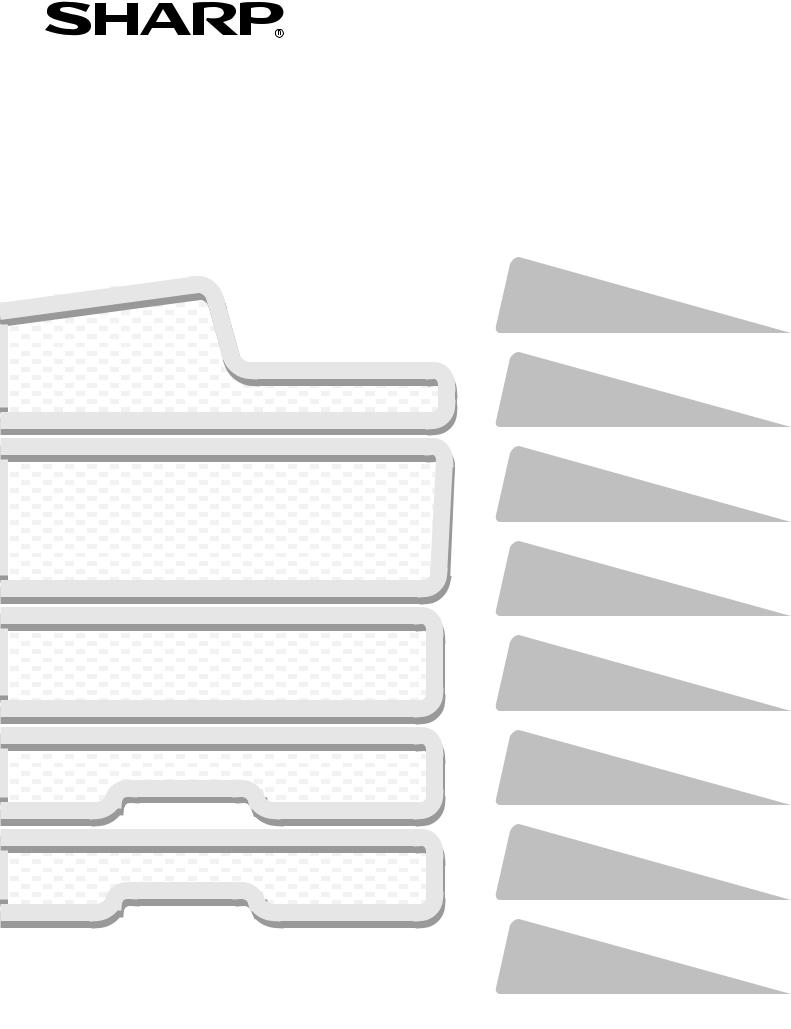
MODELE: MX-M283N
MX-M363N
MX-M453N
MX-M503N
SYSTEME MULTIFUNCTIONS NUMERIQUE
Guide de démarrage rapide
Conservez ce guide à portée de main pour toute consultation ultérieure.
Avant d'utiliser la machine
Fonctions de la machine et procédures de positionnement des originaux et de chargement du papier.
Copie
Utilisation de la fonction copie.
Impression
Utilisation de la fonction imprimante.
Télécopie
Utilisation de la fonction télécopie.
Numérisation
Utilisation de la fonction numérisation.
Archivage de documents
Enregistrement de travaux dans des fichiers sur le disque dur.
Réglages système
Configuration des paramètres pour faciliter l'utilisation de la machine.
Dépannage
Questions fréquemment posées et instructions sur la suppression des bourrages papier.
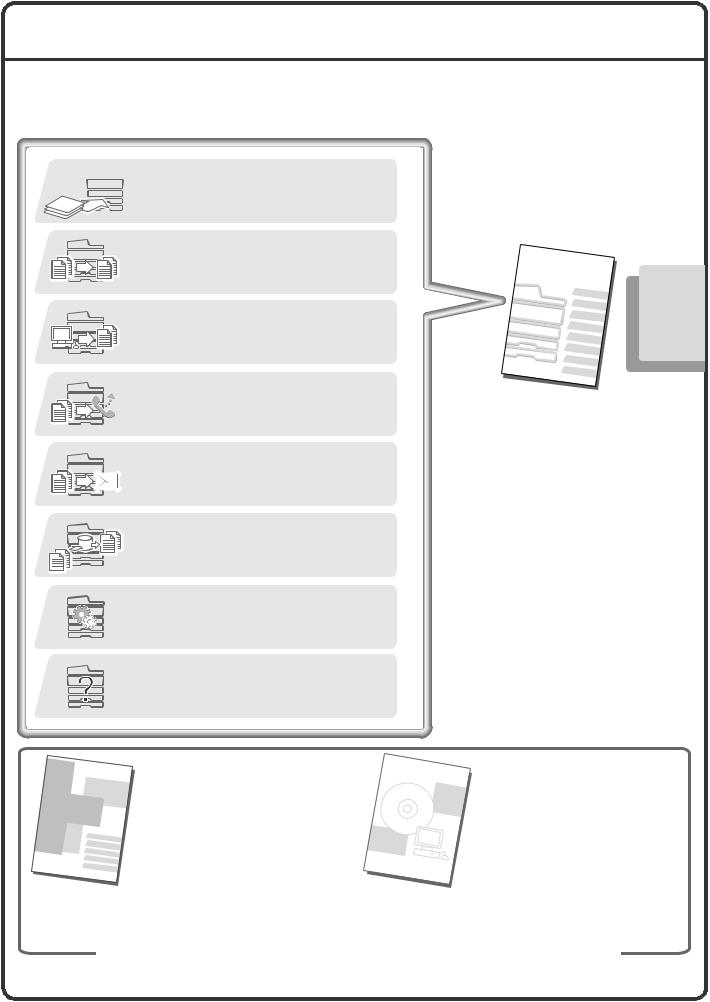
MANUELS OPERATEUR ET UTILISATION
2 manuels imprimés et un manuel au format PDF sont fournis avec la machine.
Manuels au format papier
 Pour découvrir les composants de la
Pour découvrir les composants de la
machine et leur utilisation
Pour charger du papier
Avant d'utiliser la machine (page 7)
Pour effectuer une copie
Copie (page 23)
Pour imprimer un fichier
Impression (page 45)
Pour envoyer une télécopie
Télécopie (page 57)
Pour envoyer une image numérisée
Pour utiliser la fonction Fax Internet
Numérisation (page 77)
Qu'est ce que l'archivage de documents?
Quelle est son utilisation?
Archivage de documents (page 93)
Que sont les réglages système?
Réglages système (page 101)
Questions fréquemment posées et instructions sur la suppression des bourrages papier
Dépannage (page 107)
Veuillez lire ce manuel avant d'utiliser la machine.
Guide de sécurité
Guide de démarrage rapide
(le présent manuel)
Ce manuel fournit des explications claires sur les fonctions de la machine.
Les explications données dans ce manuel sont centrées sur les fonctions fréquemment utilisées. Pour les fonctions spéciales, la résolution des problèmes et les procédures détaillées d'utilisation de la machine, consultez les manuels au format PDF.
Guide d'installation du logiciel / Sharpdesk
Guide d’installation
Il contient des informations de sécurité importantes et les caractéristiques techniques de la machine.
Il explique les procédures d'installation du pilote de l'imprimante et du pilote du scanner.
Ces manuels sont combinés afin de respecter l’environnement.
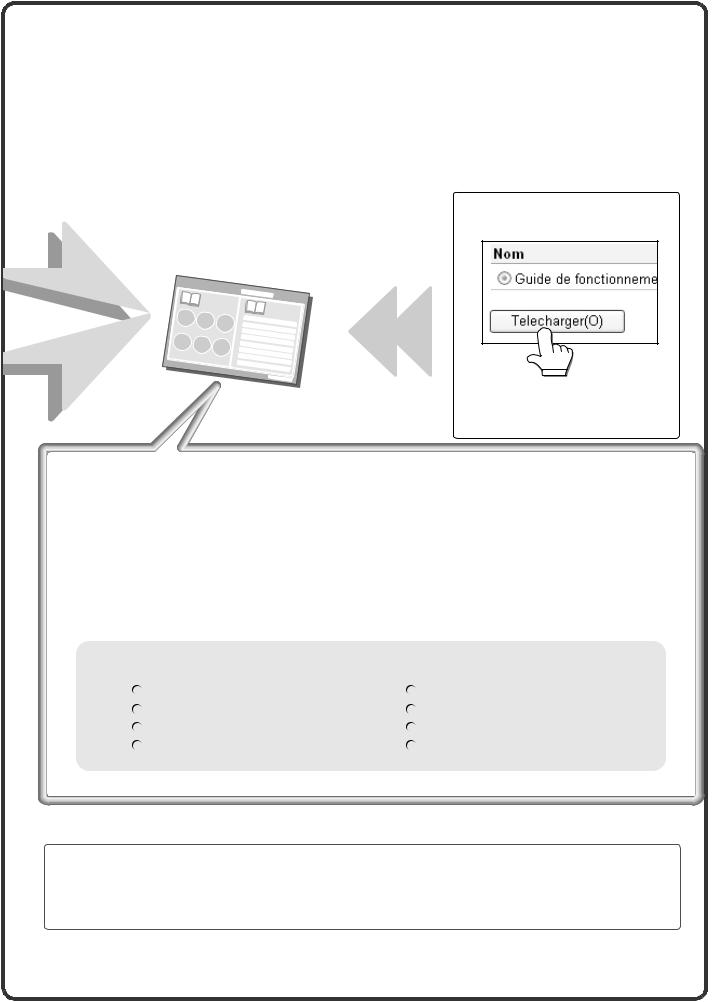
Manuels au format PDF
Des explications détaillées sur les fonctions pouvant être utilisées sur la machine sont fournies dans le Guide d'utilisation au format PDF. Le Guide d'utilisation peut être téléchargé à partir des pages Web de la machine.
Téléchargez le Guide d'utilisation à
partir des pages Web de la machine.
Guide d'utilisation
Pour obtenir des informations détaillées
Pour la procédure de téléchargement, consultez "Téléchargement du Guide d'utilisation" (page 3).
Méthodes pour l'utilisation du Guide d'utilisation
La première page contient une table des matières normale ainsi qu'une table des matières "Je veux…".
Celle-ci vous permet d'accéder à une explication selon ce que vous voulez faire. Par exemple, "J'utilise souvent la fonction copieur, je veux donc économiser du papier". Utilisez l'une des tables des matières selon ce que vous voulez savoir.
Contenu du Guide d'utilisation : |
|
AVANT D'UTILISER LA MACHINE |
SCANNER / FAX INTERNET |
COPIEUR |
ARCHIVAGE DE DOCUMENTS |
IMPRIMANTE |
REGLAGES SYSTEME |
TELECOPIEUR |
RESOLUTION DES PROBLEMES |
*Pour visualiser le Guide d'utilisation au format PDF, Adobe® Reader® ou Acrobat® Reader® d'Adobe Systems Incorporated sont requis. Vous pouvez télécharger Adobe® Reader® à partir de l'URL suivante :
http://www.adobe.com/
1

VERIFICATION DE L'ADRESSE IP
Pour vérifier l'adresse IP de la machine, imprimez la liste des réglages personnalisés dans les réglages système.
RÉGLAGES
PERSONNALISÉS
1 Appuyez sur la touche [RÉGLAGES PERSONNALISÉS].
Réglages système |
|
|
|
Mot passe admin. |
|
Précédent |
|||
|
|
|
|
|
|
|
|
|
|
|
Compteur de travaux |
|
Réglages par défaut |
|
|
Impression listes |
|
||
|
|
|
|
(utilis.) |
|
||||
|
|
|
|
|
|
|
|
|
|
|
Réglages magasins |
|
Contrôle |
|
|
Réception/Envoi |
de |
|
|
|
papier |
|
des adresses |
|
|
données(1)fax |
|
||
|
|
|
|
|
|
|
|
|
|
|
Paramètres de |
|
Contrôle de l'archivage |
|
|
Vérification du |
|
||
|
l'imprimante |
|
de documents |
|
|
périphérique USB |
|
||
2 Sélectionnez la liste des réglages personnalisés sur l'écran tactile.
(1)Appuyez sur la touche [Impression listes (utilis.)].
Réglages système
Impression listes (utilis.) |
|
Précédent |
Liste des réglages personnalisés: |
Imprimer |
(2) Appuyez sur la touche [Imprimer] à droite de |
|
Pages de test imprimante: |
Imprimer(2) |
"Liste des réglages personnalisés". |
|
Liste des jeux de symboles PCL |
|||
|
L'adresse IP est indiquée sur la liste imprimée. |
||
Liste individuelle |
|
||
Liste des adresses d'envoi: |
|
|
|
|
Imprimer |
|
|
Liste des dossiers d'archivage |
Imprimer |
|
|
de document: |
|
|
2
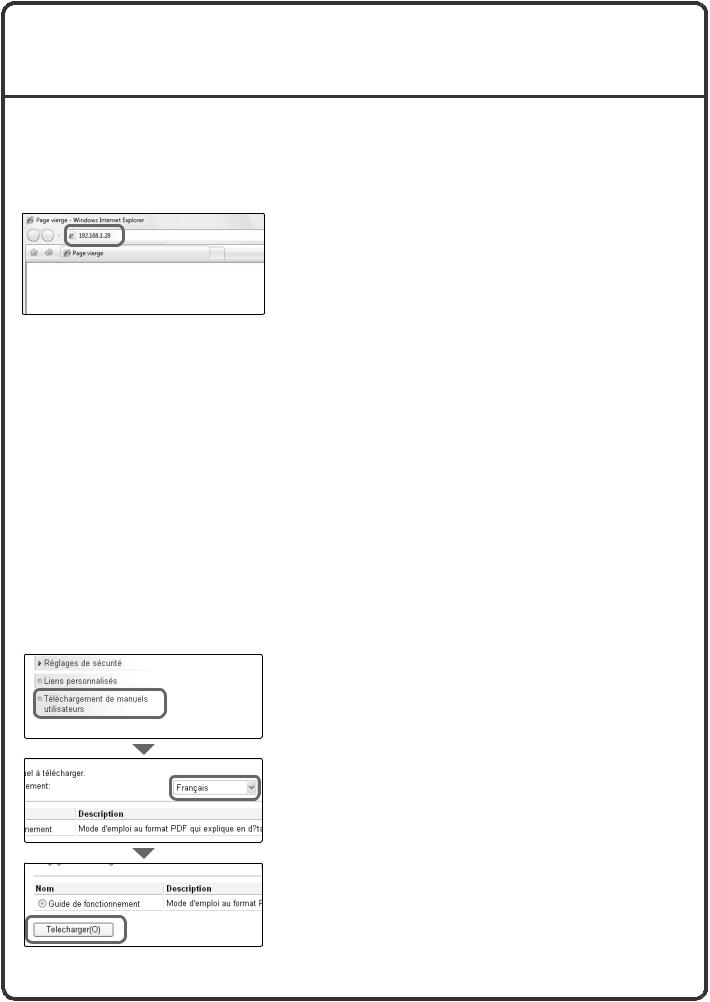
ACCEDER AU SERVEUR WEB DE LA MACHINE
Lorsque la machine est reliée à un réseau, le serveur Web intégré de la machine est accessible à partir d'un navigateur internet sur votre ordinateur.
Ouverture des pages Web
Accédez au serveur internet de la machine pour ouvrir les pages Web.
Démarrez un navigateur internet sur un ordinateur qui est relié au même réseau que la machine et entrez l'adresse IP de la machine.
Navigateurs internet recommandés
Internet Explorer : 6.0 ou version supérieure (Windows®)
Netscape Navigator : 9 (Windows®)
Firefox : 2.0 ou version supérieure (Windows®) Safari : 1.5 ou version supérieure (Macintosh) La page Web apparaît.
Les réglages machine peuvent nécessiter une authentification de l'utilisateur pour ouvrir la page Web. Veuillez demander à l'administrateur de la machine le mot de passe nécessaire à l'authentification de l'utilisateur.
Téléchargement du Guide d'utilisation
Le Guide d'utilisation, qui est un manuel plus détaillé, peut être téléchargé à partir des pages Web de la machine.
Téléchargement du Guide d'utilisation.
(1)Cliquez sur [Téléchargement de manuels utilisateurs] dans le menu de la page Web.
(1)
(2) Sélectionnez la langue de votre choix.
(2)
(3) Cliquez sur le bouton [Télécharger].
Le Guide d'utilisation est téléchargé.
(3)
3
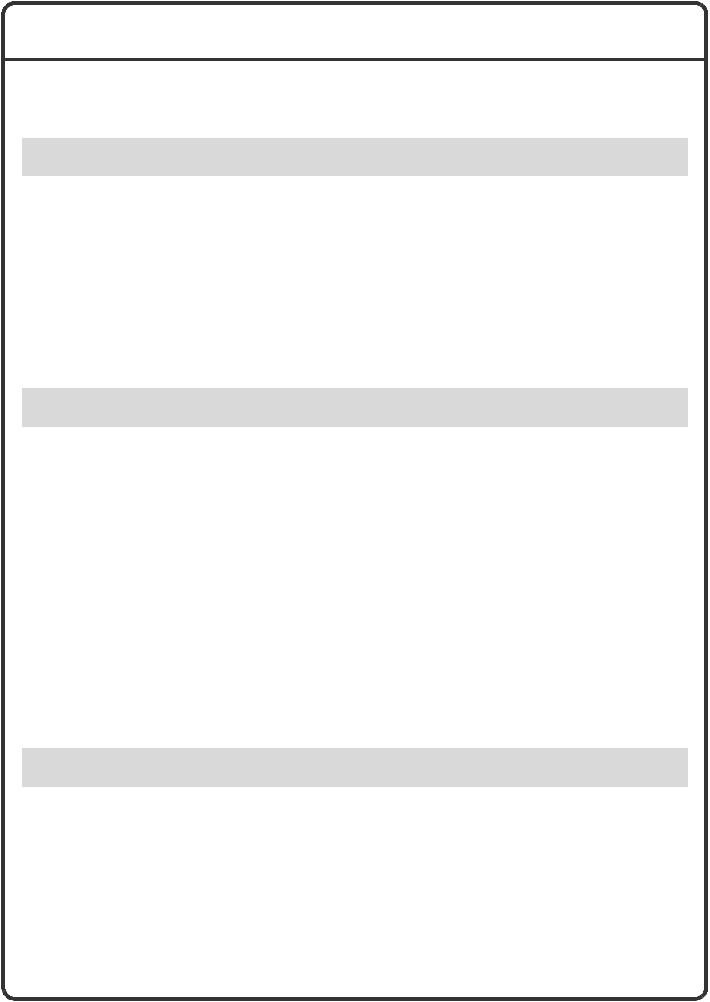
TABLE DES MATIERES
VERIFICATION DE L'ADRESSE IP . . . . . . . . . . . . . . . . . . . . . . . . . . . . . . . . . . . . . . . . . . . . . . . . . .2 ACCEDER AU SERVEUR WEB DE LA MACHINE . . . . . . . . . . . . . . . . . . . . . . . . . . . . . . . . . . . . . .3
Avant d'utiliser la machine
NOMS ET FONCTIONS DES COMPOSANTS . . . . . . . . . . . . . . . . . . . . . . . . . . . . . . . . . . . . . . . . . .8 TABLEAU DE BORD . . . . . . . . . . . . . . . . . . . . . . . . . . . . . . . . . . . . . . . . . . . . . . . . . . . . . . . . . . . .10 UTILISATION DE L'ECRAN TACTILE . . . . . . . . . . . . . . . . . . . . . . . . . . . . . . . . . . . . . . . . . . . . . . .12 AUTHENTIFICATION DE L'UTILISATEUR . . . . . . . . . . . . . . . . . . . . . . . . . . . . . . . . . . . . . . . . . . .14 ECRAN D'ACCUEIL . . . . . . . . . . . . . . . . . . . . . . . . . . . . . . . . . . . . . . . . . . . . . . . . . . . . . . . . . . . . .15 FONCTION DE VERIFICATION D'IMAGE (APERÇU). . . . . . . . . . . . . . . . . . . . . . . . . . . . . . . . . . .16 POSITIONNEMENT DES ORIGINAUX. . . . . . . . . . . . . . . . . . . . . . . . . . . . . . . . . . . . . . . . . . . . . . .17 CHANGEMENT DE PAPIER DANS UN MAGASIN . . . . . . . . . . . . . . . . . . . . . . . . . . . . . . . . . . . . .18
Copie
ECRAN INITIAL DU MODE COPIE . . . . . . . . . . . . . . . . . . . . . . . . . . . . . . . . . . . . . . . . . . . . . . . . .24 REALISATION DE COPIES . . . . . . . . . . . . . . . . . . . . . . . . . . . . . . . . . . . . . . . . . . . . . . . . . . . . . . .25 REALISATION DE COPIES RECTO VERSO (Chargeur automatique de documents) . . . . . . . .26 REALISATION DE COPIES SUR DES PAPIERS SPECIAUX (Copie à partir du plateau d'alimentation auxiliaire). . . . . . . . . . . . . . . . . . . . . . . . . . . . . . . . . . . . . . . . . . . . . . . . . . . . . . . . .27 SELECTION DE L'EXPOSITION ET DU TYPE D'IMAGE . . . . . . . . . . . . . . . . . . . . . . . . . . . . . . . .29 AJUSTEMENT DE L'IMAGE A COPIER AU PAPIER (Sélection automatique de taux) . . . . . . .30 AGRANDISSEMENT/REDUCTION (Taux prédéfinis/zoom) . . . . . . . . . . . . . . . . . . . . . . . . . . . . .32 INTERRUPTION D'UN TRAVAIL DE COPIE (Interruption d'une copie) . . . . . . . . . . . . . . . . . . . .34 ENREGISTREMENT DES OPERATIONS DE COPIE (Programmes de travail) . . . . . . . . . . . . . .35 MODES SPECIAUX . . . . . . . . . . . . . . . . . . . . . . . . . . . . . . . . . . . . . . . . . . . . . . . . . . . . . . . . . . . . .37 SELECTION D'UN MODE SPECIAL . . . . . . . . . . . . . . . . . . . . . . . . . . . . . . . . . . . . . . . . . . . . . . . .38 FONCTIONS UTILES DU COPIEUR . . . . . . . . . . . . . . . . . . . . . . . . . . . . . . . . . . . . . . . . . . . . . . . .39
Impression
IMPRESSION . . . . . . . . . . . . . . . . . . . . . . . . . . . . . . . . . . . . . . . . . . . . . . . . . . . . . . . . . . . . . . . . . .46 ANNULATION D'UNE IMPRESSION (AU NIVEAU DE LA MACHINE). . . . . . . . . . . . . . . . . . . . . .51 SELECTION DES PARAMETRES D'IMPRESSION. . . . . . . . . . . . . . . . . . . . . . . . . . . . . . . . . . . . .52 FONCTIONS UTILES DE L'IMPRIMANTE . . . . . . . . . . . . . . . . . . . . . . . . . . . . . . . . . . . . . . . . . . . .54
4
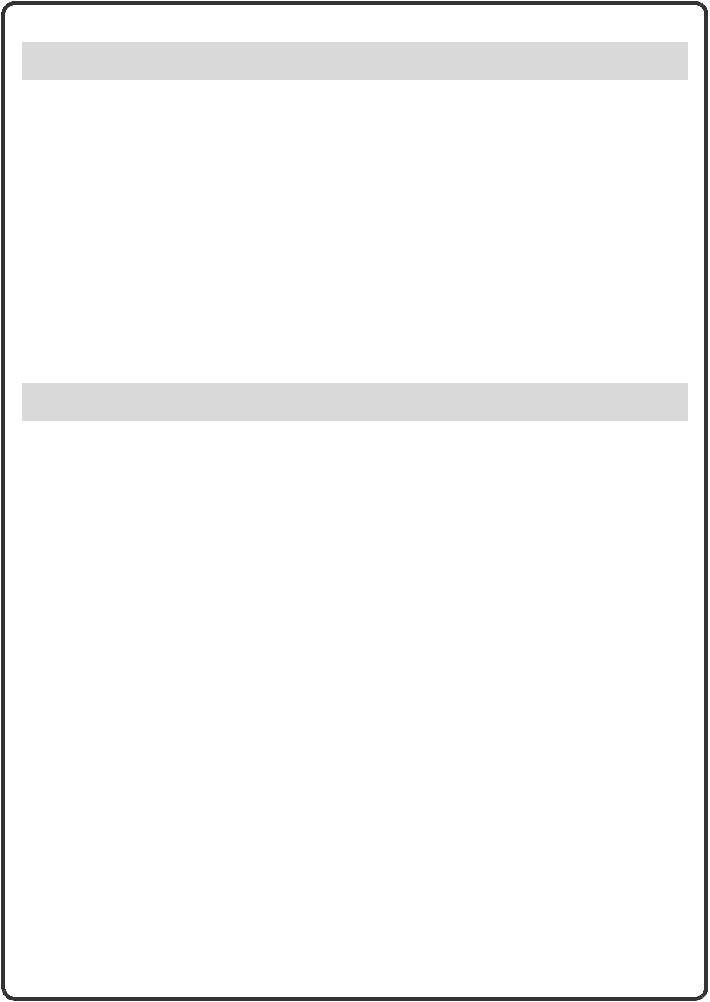
Télécopie
ECRAN INITIAL DU MODE TELECOPIE . . . . . . . . . . . . . . . . . . . . . . . . . . . . . . . . . . . . . . . . . . . . .58 ENVOI D'UNE TELECOPIE . . . . . . . . . . . . . . . . . . . . . . . . . . . . . . . . . . . . . . . . . . . . . . . . . . . . . . .59 MODIFICATION DU FORMAT D'UNE TELECOPIE . . . . . . . . . . . . . . . . . . . . . . . . . . . . . . . . . . . .60 MODIFICATION DE L'EXPOSITION . . . . . . . . . . . . . . . . . . . . . . . . . . . . . . . . . . . . . . . . . . . . . . . .62 MODIFICATION DE LA RESOLUTION . . . . . . . . . . . . . . . . . . . . . . . . . . . . . . . . . . . . . . . . . . . . . .63 ENREGISTREMENT D'UN NUMERO DE TELECOPIE . . . . . . . . . . . . . . . . . . . . . . . . . . . . . . . . . .64 TRANSFERT DE TELECOPIES RECUES (Transfert des données de télécopie) . . . . . . . . . . . .66 METHODES DE NUMEROTATION UTILES . . . . . . . . . . . . . . . . . . . . . . . . . . . . . . . . . . . . . . . . . .67 ENVOI DE LA MEME TELECOPIE A PLUSIEURS DESTINATIONS (Diffusion générale) . . . . . .70 MODES SPECIAUX TELECOPIE. . . . . . . . . . . . . . . . . . . . . . . . . . . . . . . . . . . . . . . . . . . . . . . . . . .72 SELECTION D'UN MODE SPECIAL . . . . . . . . . . . . . . . . . . . . . . . . . . . . . . . . . . . . . . . . . . . . . . . .73 FONCTIONS DE TELECOPIE UTILES. . . . . . . . . . . . . . . . . . . . . . . . . . . . . . . . . . . . . . . . . . . . . . .74
Numérisation
FONCTION SCANNER RESEAU . . . . . . . . . . . . . . . . . . . . . . . . . . . . . . . . . . . . . . . . . . . . . . . . . . .78 ECRAN INITIAL DU MODE DE NUMERISATION . . . . . . . . . . . . . . . . . . . . . . . . . . . . . . . . . . . . . .79 NUMERISATION D'UN ORIGINAL. . . . . . . . . . . . . . . . . . . . . . . . . . . . . . . . . . . . . . . . . . . . . . . . . .80 MODIFICATION DE LA RESOLUTION ET DU TYPE D'IMAGE ORIGINALE. . . . . . . . . . . . . . . . .81 MODIFICATION DE LA RESOLUTION . . . . . . . . . . . . . . . . . . . . . . . . . . . . . . . . . . . . . . . . . . . . . .82 MODIFICATION DU FORMAT DE FICHIER. . . . . . . . . . . . . . . . . . . . . . . . . . . . . . . . . . . . . . . . . . .83 ENREGISTREMENT D'UNE DESTINATION . . . . . . . . . . . . . . . . . . . . . . . . . . . . . . . . . . . . . . . . . .84 METHODES UTILES DE TRANSMISSION . . . . . . . . . . . . . . . . . . . . . . . . . . . . . . . . . . . . . . . . . . .86 ENVOI D'UNE IMAGE A PLUSIEURS DESTINATIONS (Diffusion générale) . . . . . . . . . . . . . . . .88 MODES DE NUMERISATION SPECIAUX . . . . . . . . . . . . . . . . . . . . . . . . . . . . . . . . . . . . . . . . . . . .89 SELECTION D'UN MODE SPECIAL . . . . . . . . . . . . . . . . . . . . . . . . . . . . . . . . . . . . . . . . . . . . . . . .90 FONCTIONS UTILES DU SCANNER. . . . . . . . . . . . . . . . . . . . . . . . . . . . . . . . . . . . . . . . . . . . . . . .91
5
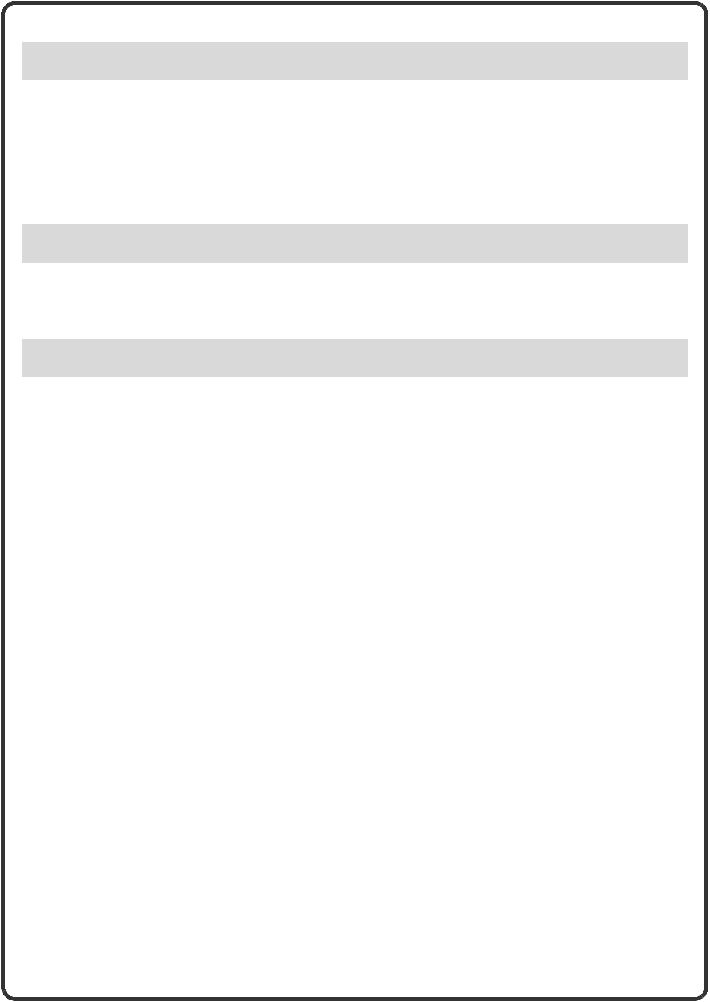
Archivage de documents
ARCHIVAGE DE DOCUMENTS . . . . . . . . . . . . . . . . . . . . . . . . . . . . . . . . . . . . . . . . . . . . . . . . . . . .94 ENREGISTREMENT RAPIDE D'UN TRAVAIL (Fichier temp.). . . . . . . . . . . . . . . . . . . . . . . . . . . .96 AJOUT D'INFORMATIONS LORS DE L'ENREGISTREMENT D'UN FICHIER (Fichier) . . . . . . . .97 ENREGISTREMENT D'UN DOCUMENT UNIQUEMENT (Num. vers D.D.) . . . . . . . . . . . . . . . . . .99 IMPRESSION D'UN FICHIER ENREGISTRE. . . . . . . . . . . . . . . . . . . . . . . . . . . . . . . . . . . . . . . . .100
Réglages système
REGLAGES SYSTEME . . . . . . . . . . . . . . . . . . . . . . . . . . . . . . . . . . . . . . . . . . . . . . . . . . . . . . . . .102 MENU DES REGLAGES SYSTEME. . . . . . . . . . . . . . . . . . . . . . . . . . . . . . . . . . . . . . . . . . . . . . . .104
Dépannage
QUESTIONS FREQUEMMENT POSEES. . . . . . . . . . . . . . . . . . . . . . . . . . . . . . . . . . . . . . . . . . . .108 RETRAIT DU PAPIER MAL ALIMENTE. . . . . . . . . . . . . . . . . . . . . . . . . . . . . . . . . . . . . . . . . . . . .112
6

Avant d'utiliser la machine
Cette section comporte des informations générales sur la machine, y compris les noms et fonctions des composants de la machine et de ses périphériques, ainsi que les procédures de placement des originaux et de chargement du papier.
X NOMS ET FONCTIONS DES COMPOSANTS . . . . . . . . 8
X TABLEAU DE BORD . . . . . . . . . . . . . . . . . . . . . . . . . . . 10
X UTILISATION DE L'ECRAN TACTILE . . . . . . . . . . . . . 12
X AUTHENTIFICATION DE L'UTILISATEUR. . . . . . . . . . 14
X ECRAN D'ACCUEIL. . . . . . . . . . . . . . . . . . . . . . . . . . . . 15
X FONCTION DE VERIFICATION D'IMAGE (APERÇU) . 16
X POSITIONNEMENT DES ORIGINAUX . . . . . . . . . . . . . 17
X CHANGEMENT DE PAPIER DANS UN MAGASIN . . . 18
7
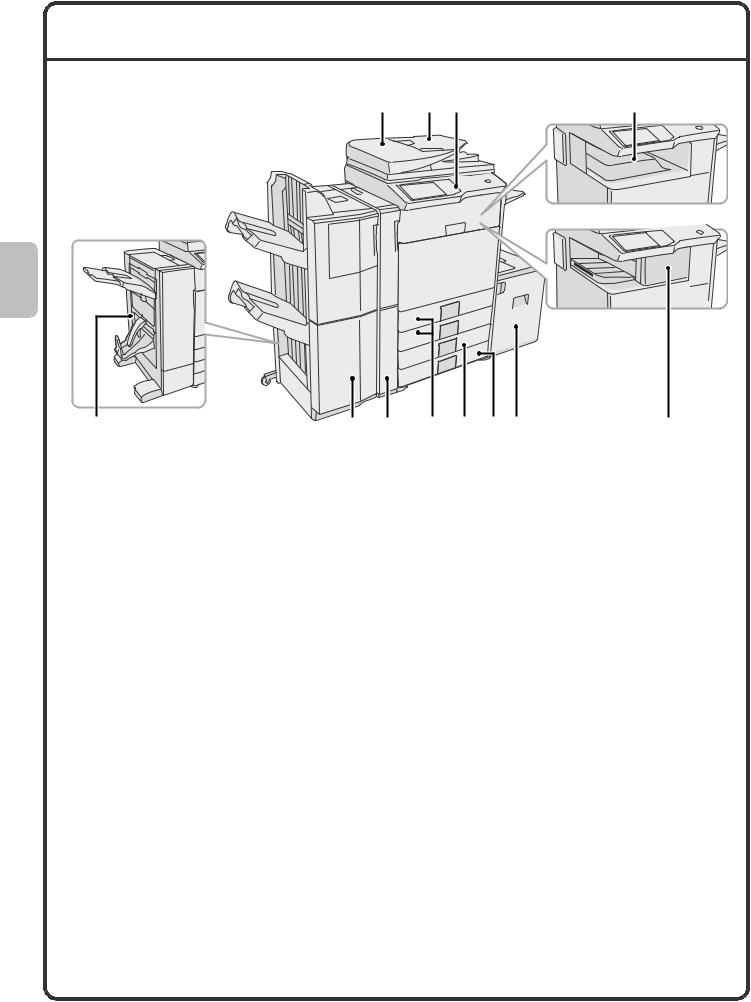
NOMS ET FONCTIONS DES COMPOSANTS
(1) |
(2) |
(3) |
(4) |
(5) |
(6) |
(7) |
(8) |
(9) |
(10) (11) |
(12) |
(1)Chargeur automatique de documents
Charge et numérise automatiquement plusieurs originaux. Les deux côtés des originaux recto verso peuvent être numérisés simultanément.
(2)Plateau du chargeur de documents
Placez les originaux dans ce plateau lorsque vous utilisez le chargeur automatique de documents.
(3)Tableau de bord
(4)Plateau de sortie (plateau central)
Les travaux d'impression et de copie sont placés sur ce plateau.
(Lorsqu'un finisseur piqûre à cheval ou un finisseur est installé,
le plateau de sortie (plateau central) ne peut pas être utilisé.)
(5)Finisseur piqûre à cheval*
Peut être utilisé pour agrafer les feuilles imprimées. La machine est également équipée de la fonction agrafage qui plie le papier et l'agrafe en son centre, ainsi que de la fonction pliage qui plie le papier en deux. Un module de perforation peut être installé pour perforer des trous dans les feuilles imprimées.
(6)Finisseur externe*
Peut être utilisé pour agrafer les feuilles imprimées.
(7)Module de perforation*
Il est utilisé pour effectuer des trous dans les feuilles imprimées.
(8)Magasin 1 / Magasin 2
Magasin papier. Jusqu'à 500 feuilles de papier (papier ordinaire de 80 g/m2 (21 lbs.)) peuvent être chargées.
(9)Magasin 3 (lorsqu'un meuble/magasin 1 x 500 feuilles ou 2 x 500 feuilles est installé)*
Magasin papier. Jusqu'à 500 feuilles de papier (80 g/m2 (21 lbs.)) peuvent être chargées.
(10)Magasin 4 (lorsqu'un meuble/magasin 2 x 500 feuilles est installé)*
Magasin papier. Jusqu'à 500 feuilles de papier (80 g/m2 (21 lbs.)) peuvent être chargées.
(11)Magasin 5 (lorsqu'un magasin grande capacité est installé)*
Jusqu'à 3 500 feuilles de papier (80 g/m2 (21 lbs.)) peuvent être chargées. Lorsqu'un meuble/magasin 1 x 500 feuilles est installé, il s'agit du magasin 4.
(12)Finisseur*
Peut être utilisé pour agrafer les feuilles imprimées. Un module de perforation peut être installé pour perforer des trous dans les feuilles imprimées.
*Equipements périphériques. Pour plus d'informations, consultez la section "EQUIPEMENTS PERIPHERIQUES" dans "1. AVANT D'UTILISER LA MACHINE " du Guide d'utilisation.
8
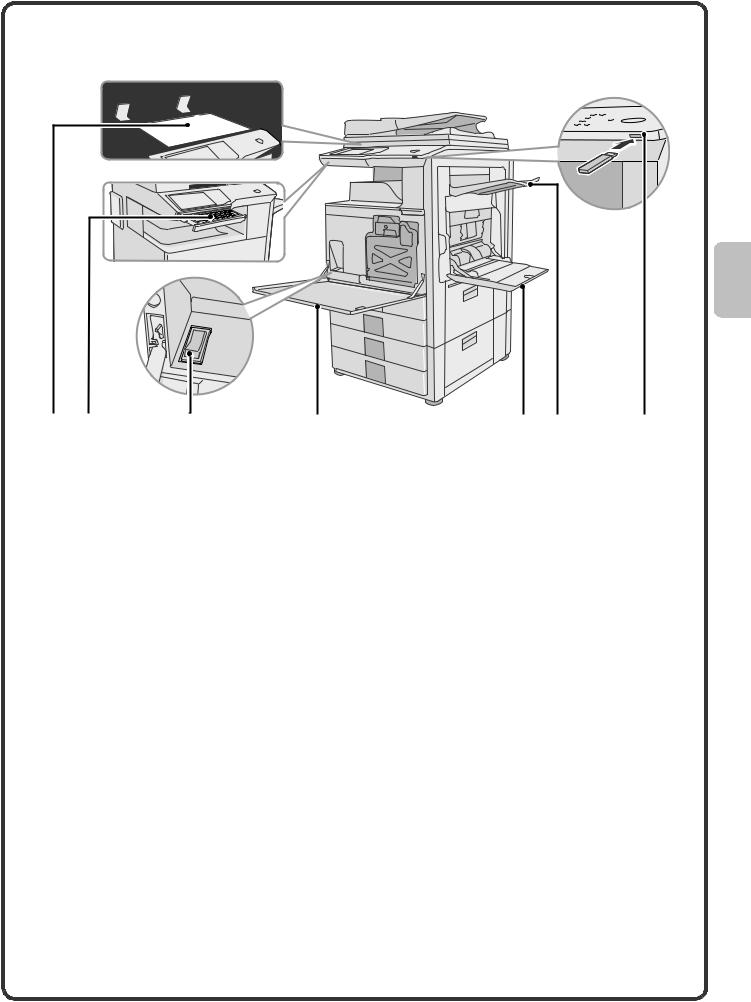
(13) |
(14) |
(15) |
(16) |
(17) |
(18) |
(19) |
(13)Vitre d'exposition
Permet de numériser des livres et d'autres originaux qui ne peuvent pas être numérisés à l'aide du chargeur automatique de documents.
(14)Clavier
Il s'agit d'un clavier incorporé à la machine.
Lorsqu'il n'est pas utilisé, il peut être stocké sous le tableau de bord.
Utilisez le clavier pour entrer un mot de passe, un nom de fichier ou tout autre texte.
(15)Interrupteur principal
Cet interrupteur sert à mettre la machine sous tension.
Pour utiliser les fonctions fax ou Internet fax, il doit être sur "On".
(16)Capot avant
Ouvrez-le pour remplacer une cartouche d'encre.
(17)Plateau d'alimentation auxiliaire
Des papiers spéciaux peuvent être chargés depuis le plateau d'alimentation auxiliaire.
(18)Module plateau de sortie (plateau de droite)*
Lorsque ce module est installé, les feuilles imprimées peuvent sortir sur ce plateau.
(19)Connecteur USB (type A)
Permet de brancher une clé USB ou tout autre périphérique USB sur la machine.
*Equipements périphériques. Pour plus d'informations, consultez la section "EQUIPEMENTS PERIPHERIQUES" dans "1. AVANT D'UTILISER LA MACHINE " du Guide d'utilisation.
9
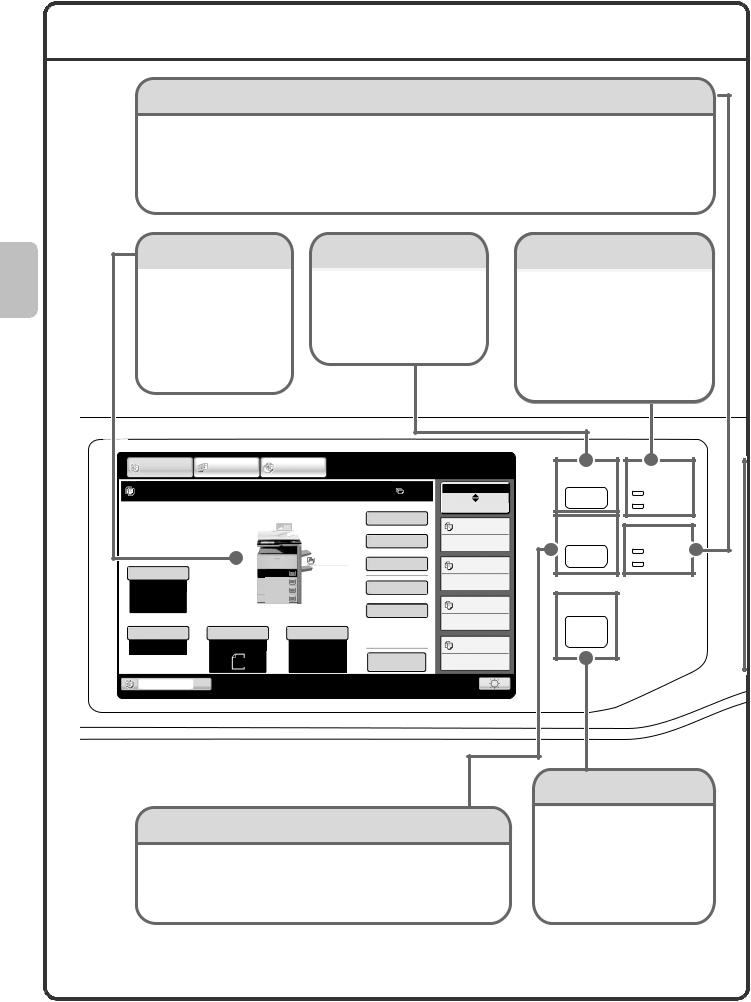
TABLEAU DE BORD
Témoins d'envoi d'image
Témoin EN LIGNE
Ce témoin s'allume pendant la transmission ou la réception en mode télécopie. Le témoin s'allume également pendant la transmission en mode scanner.
Témoin DONNEES
Ce témoin clignote si une télécopie ne peut pas être imprimée, par exemple s'il n'y a plus de papier. Le témoin reste allumé si des données sont en attente de transmission.
Ecran tactile |
|
Touche [ÉTAT TRAVAUX] |
Témoins du mode |
|
|
impression |
|||
|
|
|
|
|
Des messages et des |
|
Appuyez sur cette touche |
Témoin PRÊT |
|
touches apparaissent |
|
pour afficher l'écran d'état |
Les données d'impression |
|
sur l'ecran LCD. |
|
des travaux. Vous pouvez |
peuvent être reçues lorsque ce |
|
Les opérations |
|
vérifier l'état des travaux et |
témoin est allumé. |
|
s'effectuent en appuyant |
|
annuler des travaux dans |
Témoin DONNÉES |
|
sur les touches avec vos |
|
l'écran d'état des travaux. |
||
|
Le voyant clignote lors de la |
|||
doigts. |
|
|
|
|
|
|
|
réception des données et reste |
|
|
|
|
|
|
|
|
|
|
allumé au cours de l'impression. |
COPIE |
ENVOI IMAGE |
ARCHIVAGE |
|
|
|
|
|
|
DOC. |
|
|
ÉTAT TRAVAUX |
IMPRESSION |
Prêt à numériser pour copier. |
|
|
|
|||
|
0 |
État Travaux |
|
PRÊT |
||
|
|
|
|
|||
|
|
|
|
|
||
|
|
|
|
Etat du MFP |
|
DONNÉES |
|
|
|
Modes spéciaux |
|
RÉGLAGES |
|
|
|
|
|
020/015 |
ENVOI IMAGE |
|
|
|
|
Copie R/V |
Copie |
PERSONNALISÉS |
|
|
|
|
|
EN LIGNE |
||
|
|
Normal |
|
|
|
|
|
|
A4 |
Sortie |
005/000 |
|
DONNÉES |
Exposition |
|
A4 |
|
|||
1. |
|
En attente |
|
|
||
Auto |
2. |
A4R |
Fichier |
|
|
|
3. |
B4 |
|
|
|
||
|
|
|
|
|
||
|
4. |
A3 |
Fichier temp. |
010/000 |
ACCUEIL |
|
|
|
|
|
|||
|
|
|
|
|
|
|
|
|
|
|
En attente |
|
|
Taux de repro. |
Original |
Choix papier |
|
|
|
|
100% |
Auto |
Auto |
|
010/000 |
|
|
|
A4 |
Prévisualis. |
En attente |
|
|
|
|
A4 |
Pap. ordinaire |
|
|
||
Magasin 1
Touche [Accueil]
Touche [RÉGLAGES PERSONNALISÉS]
Appuyez sur cette touche pour afficher l'écran des réglages système. Les réglages système peuvent être ajustés pour faciliter l'utilisation de la machine, comme la configuration des paramètres des magasins papier et l'enregistrement des adresses.
Utilisez cette touche pour afficher l'écran d'accueil.
Les touches correspondant à des fonctions fréquemment utilisées peuvent être enregistrées sur cet écran pour permettre un accès rapide, ce qui facilite l'utilisation de la machine.
10
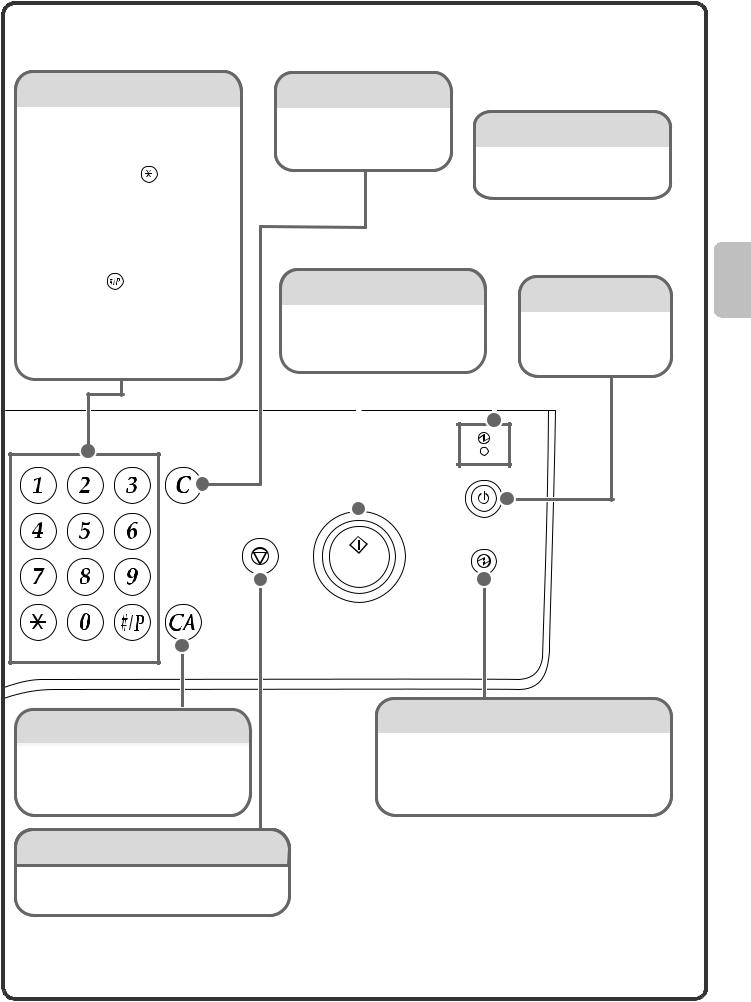
TouchesNumeric keysnumériques
CesThesetouchesare usedpermettentto enter thed'entrernumberle of ncopies,mbrefaxde numbers,copies, desandnumérosother de télécopienumbers. et d'autres numéros.
Touche [LOGOUT] ( |
) |
[LOGOUT] key ( |
) |
Lorsque l'authentification de l'utilisateur est |
|
When user authentication is enabled, activée, appuyez sur cette touche pour fermer press this key to log out after using votre session après avoir utilisé la machine. the machine. When using the fax Lorsque la fonction télécopie est utilisée, vous function, this key can be pressed to pouvez appuyez sur cette touche pour envoyer send tone signals on a pulse dial line. des tonalités sur une ligne à impulsions.
Touche [#/P] ( |
) |
) |
[#/P] key ( |
|
|
Appuyez |
|
touche pour utiliser un |
Press thissurkeycetteo use a job program |
||
programme de travail lorsque la fonction when using the copier function. When
copieur est utilisée. Lorsque la fonction using the fax function, press this key
télécopie est utilisée, vous pouvez dial using a program.
appuyer sur cette touche pour composer un numéro à l'aide d'un programme.
Touche [EFFACER] [CLEAR] key
Appuyez sur cette touche Press this key to return
pour réinitialiser les réglages settings such as the number
tels que le nombre de copies of copies to "0".
sur "0".
Touche [DEPART]
Utilisez cette touche pour copier ou numériser un original. Cette touche est également utilisée pour envoyer une télécopie en mode télécopie.
Voyant d'alimentation Main power indicator
Ce voyant est allumé lorsque This indicator lights when the
l'interrupteur principal est sur la main power is switched on.
position ON.
Touche[POWER][MARCHE]key
UtilisezUse thiscettekey toucheturn the pourmachineallumerpoweret on and éteindreoff. la machine.
LOGOUT
Touche[CLEAR[EFFACERALL] key TOUT]
Appuyez sur cette touche pour
Press this key to redo an operation from
reprendre une opération dès le début. the beginning.
Tous les réglages seront effacés et
All settings will be cleared and operation
l'opération retournera à l'état initial. will return to the initial state.
Touche[POWER[ECONOMIESAVE] key D'ENERGIE]
Utilisez cette touche pour activer le mode d'économie Use this key to activate power save mode. The d'énergie. La touche [ECONOMIE D'ENERGIE] [POWER SAVE] key blinks when the machine is in clignote lorsque la machine est en mode d'économie power save mode. This key is also used to d'énergie. Cette touche est également utilisée pour deactivate power save mode.
désactiver le mode d'économie d'énergie.
Touche[STOP] key[ARRET]
AppuyezPress thissurkeycetteto stoptouchea copoury jobarrêteror scanningun of travailan originalde copie. ou la numérisation d'un original.
11
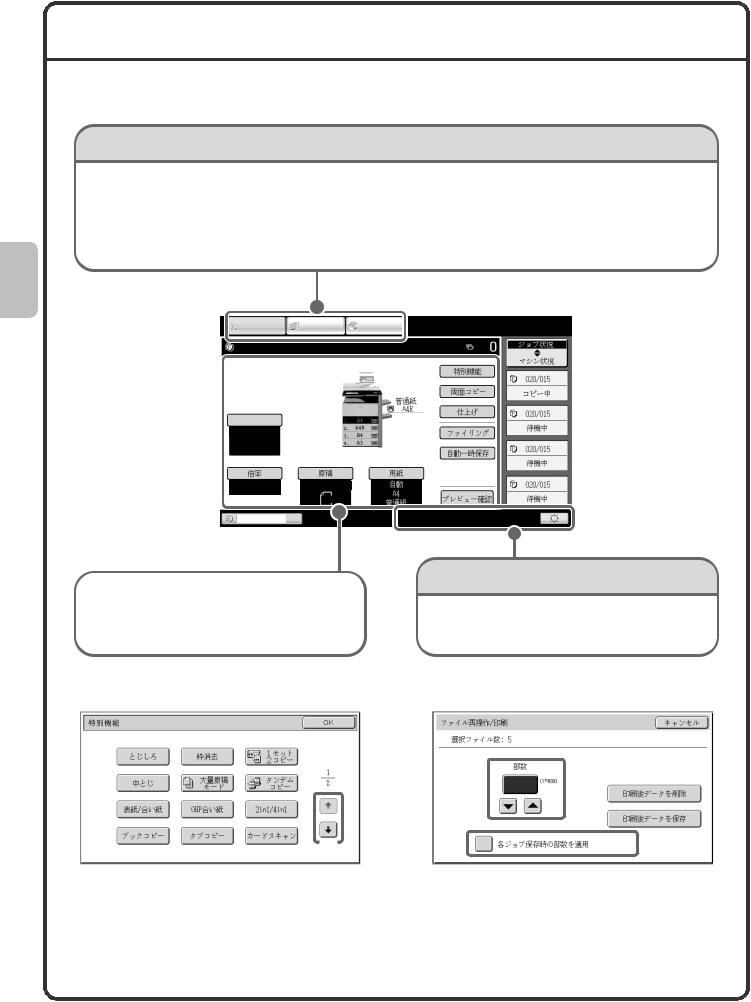
UTILISATION DE L'ECRAN TACTILE
Les touches qui apparaissent dans l'écran tactile sont regroupées pour en faciliter le fonctionnement. La présentation et les fonctions des touches sont expliquées ci-après.
Touches de sélection du mode
Touche [COPIE] |
Touche [ENVOI IMAGE] |
Si vous souhaitez utiliser la fonction copie, |
Pour utiliser les fonctions |
appuyez sur cette touche pour sélectionner le |
numérisation ou télécopie, |
mode copie. Vous pouvez maintenir la touche |
appuyez sur cette touche pour |
[COPIE] activée pour vérifier le nombre total |
passer au mode envoi |
de pages et le niveau d'encre des cartouches. |
d'image. |
Touche [ARCHIVAGE DOC.]
Si vous souhaitez imprimer ou envoyer un fichier enregistré sur le disque dur, appuyez sur cette touche pour passer au mode archivage de documents.
COPIE |
ENVOI IMAGE |
Prêt à numériser pour copier.
Mode couleur
Couleurs
Exposition
Auto
|
|
|
|
|
|
|
|
|
|
|
|
|
|
|
Taux de repro. |
|
Original |
|
|
|
|
|
|
|
100% Auto
A4
Magasin 1
Si le mode de la machine est modifié, l'écran initial du mode choisi s'affiche. Les fonctions peuvent être sélectionnées et les réglages vérifiés sur l'écran initial.
ARCHIVAGE
DOC.
|
|
|
|
|
|
|
|
|
|
0 |
|
État Travaux |
||||
|
|
|
|
|
|
|
|
|
|
|
|
|
|
|
||
|
|
|
|
|
|
|
|
|
|
|
|
|
|
|
|
|
|
|
|
|
|
|
|
|
|
|
|
|
|
Etat du MFP |
|||
|
|
|
|
|
|
|
|
|
Modes spéciaux |
|
|
|
|
|
|
|
|
|
|
|
|
|
|
|
|
|
|
|
|
|
|
||
|
|
|
|
|
|
|
|
|
|
|
|
|
|
020/015 |
|
|
|
|
|
|
|
|
|
|
|
|
|
|
|
|
|
|
|
|
|
|
|
|
|
|
|
|
Copie R/V |
|
|
|
|
|||
|
|
|
|
|
|
|
|
|
|
|
|
Copie |
|
|||
|
|
|
|
Normal |
|
|
|
|
|
|
|
|
|
|||
|
|
|
|
|
A4 |
|
|
|
|
|
|
|
|
|
|
|
|
|
|
|
|
Sortie |
|
|
|
|
|
|
|||||
|
|
|
|
|
|
|
|
|
|
|
005/000 |
|
|
|||
|
|
|
|
|
|
|
|
|
|
|
|
|
|
|
|
|
|
|
|
|
|
|
|
|
|
|
|
|
|
|
|
|
|
|
|
|
|
|
|
|
|
|
|
|
|
|
En attente |
|
||
|
|
|
|
|
|
|
|
|
Fichier |
|
||||||
|
|
|
|
|
|
|
|
|
|
|
|
|
|
|
||
|
|
|
|
|
|
|
|
|
|
|
|
|
|
|
|
|
|
|
|
|
|
|
|
|
|
|
|
|
|
|
010/000 |
|
|
|
|
|
|
|
|
|
|
|
Fichier temp. |
|
||||||
|
|
|
|
|
|
|
|
|
|
|
|
|
|
|
||
|
|
|
|
|
|
|
|
|
|
|
|
|
|
|||
|
|
|
|
|
|
|
|
|
|
|
|
|
En attente |
|
||
|
|
|
|
|
|
|
|
|
|
|
|
|
|
|
|
|
|
|
|
Choix papier |
|
|
|
|
|
|
|
|
|
||||
|
|
|
|
|
|
|
|
|
|
|
|
|
||||
|
|
|
Auto |
|
|
|
|
|
|
010/000 |
|
|
||||
|
|
|
A4 |
|
|
|
|
|
|
|
|
|
|
|
||
|
|
|
Pap. ordinaire |
|
|
|
Prévisualis. |
|
|
En attente |
|
|||||
|
|
|
|
|
|
|
|
|
|
|
|
|
|
|||
|
|
|
|
|
|
|
|
|
|
|
|
|
|
|
|
|
Ecran du système
Affiche la touche de réglage du contraste de l'écran tactile, le mode de saisie lorsque du texte est saisi ainsi que d'autres éléments.
Utilisation des touches générales
|
|
|
|
|
|
|
|
|
|
|
|
|
|
|
|
|
|
|
|
|
|
|
|
|
|
|
|
|
|
|
|
|
|
|
|
|
|
|
|
Modes spéciaux |
|
|
|
|
|
|
|
|
|
OK |
|
|
|
Réglages du travail / Impression |
|
|
|
Annuler |
|
||||||||||||||||||
|
|
|
|
|
|
|
|
|
|
|
|
|
|
|
|
|
|
|
|
|
|
|
|
|
|
|
|
|
|
|
|
|
|
|
|
|
||
|
|
|
|
|
|
|
|
|
|
|
|
|
|
|
|
|
|
|
Nombre fichiers sélect. : 5 |
|
|
|
|
|
|
|
|
|
|
|||||||||
|
|
|
|
|
|
|
|
|
|
|
|
|
|
|
|
|
|
|
|
|
|
|
|
|
|
|
|
|
|
|
|
|
|
|
|
|
|
|
|
|
|
|
|
|
|
|
|
|
|
|
|
|
|
|
|
|
|
|
|
|
|
|
|
|
|
|
|
|
|
|
|
|
|
|
|
|
|
|
|
|
|
|
|
Copie sur |
|
|
|
|
|
|
|
|
|
|
|
|
|
|
|
|
|
|
|
|
|
|
|
|
|
|
|
|
|
|||
|
Décalage de |
Effacement |
|
|
|
|
|
|
|
|
|
|
|
|
|
|
|
|
|
|
|
|
|
|
|
|
|
|
|
|
|
|
|
|||||
|
|
la marge |
|
|
|
deux pages |
|
|
|
|
|
|
|
|
|
|
|
|
|
|
|
|
|
|
|
|
|
|
|
|
|
|
|
|
|
|||
|
|
|
|
|
|
|
|
|
|
|
|
|
|
|
|
|
|
|
|
|
|
|
|
|
Nombre d'impr. |
|
|
|
|
|
|
|
|
|
||||
|
|
|
|
|
|
|
|
|
|
|
|
|
1 |
|
|
|
|
|
|
|
|
|
|
|
|
|
|
|
|
|
|
|
|
|
|
|
|
|
|
|
|
|
|
|
|
|
|
|
|
|
|
|
|
|
|
|
|
|
|
|
|
|
|
|
|
|
|
|
|
|
|
|
|
|
|
|
|
|
|
Copie en |
|
|
Const. |
|
|
|
Copie en |
|
|
|
|
|
|
|
|
|
|
|
|
|
|
|
1 |
|
(1 |
999) |
|
|
|
|
|
|
|
|||
|
|
|
|
|
|
|
|
|
|
|
|
|
|
|
|
|
|
|
|
|
|
|
|
|
|
|
||||||||||||
|
|
|
|
|
|
|
|
|
|
2 |
|
|
|
|
|
|
|
(3) |
|
|
|
|
|
|
|
|
|
|
|
|
|
|
||||||
|
|
brochure |
|
|
travail |
|
|
|
tandem |
|
|
|
|
|
|
|
|
|
|
|
|
|
|
|
|
|
|
|
|
|
|
|
|
|||||
|
|
|
|
|
|
|
|
|
|
|
|
|
|
|
|
|
|
|
|
|
|
|
|
|
||||||||||||||
|
|
|
|
|
|
|
|
|
|
|
|
|
|
|
|
|
|
|
|
|
Imprimer et effacer les |
|
||||||||||||||||
|
|
|
|
|
|
|
|
|
|
|
||||||||||||||||||||||||||||
|
|
|
|
|
|
|
|
|
|
|
|
|
|
|
|
|||||||||||||||||||||||
|
|
|
|
|
|
|
|
|
|
|
|
|
|
|
|
|
|
|
|
|||||||||||||||||||
|
|
|
|
|
|
|
|
|
|
|
|
|
|
|
|
|
|
|
|
|
|
|
|
|
|
|
|
|
|
|
|
|
données |
|
||||
|
|
|
|
|
|
|
|
|
|
|
|
|
|
|
|
|
|
|
|
|
|
|
|
|
|
|
|
|
|
|
|
|
|
|
||||
|
|
|
|
|
|
|
|
|
|
|
|
|
|
|
|
|
|
|
|
|
|
|
|
|
|
|
|
|
|
|
|
|
|
|
|
|
|
|
|
Couvertures/ |
Interc. pour |
|
Copie multiple |
|
|
|
|
|
|
|
|
|
|
|
|
|
|
|
|
|
|
|
|
|
|
|
|
|
|
|
|
|
|||||
|
|
Intercalaires |
|
transparents |
|
|
|
|
|
|
|
|
|
|
|
|
|
|
|
|
|
|
|
|
|
|
|
|
|
|
|
|
|
|
||||
|
|
|
|
|
|
|
|
|
|
|
|
|
|
|
|
|
|
|
|
|
|
|
|
|
|
|
|
|
Imprimer et sauvegarder |
|
|
|||||||
|
|
|
|
|
|
|
|
|
|
|
|
|
|
|
|
|
|
|
|
|
|
|
|
|
|
|
|
|
|
|
|
|
|
|||||
|
|
|
|
|
|
|
|
|
|
|
|
|
|
|
|
|
|
|
|
|
|
|
|
|
|
|
|
|
|
|
|
|
les données |
|
||||
|
|
|
|
|
|
|
|
|
|
|
|
|
|
|
|
|
|
|
|
|
|
|
|
|
|
|
|
|
|
|
|
|
|
|
|
|
|
|
|
|
Copie de livre |
|
Copie |
Card Shot |
|
|
|
|
|
|
|
|
|
|
|
|
|
|
|
|
|
|
|
|
|
|
|
|
|
|
|
|
|
||||
|
|
|
sur onglets |
|
|
|
|
|
|
|
|
|
|
|
(2) |
|
|
|
|
Appliquer la valeur enregistrée |
|
|
|
|
|
|
||||||||||||
|
|
|
|
|
|
|
|
|
|
|
(1) |
|
|
|
|
|
|
|
|
de chaque travail. |
|
|
|
|
|
|
||||||||||||
|
|
|
|
|
|
|
|
|
|
|
|
|
|
|
|
|
|
|
|
|
|
|
|
|
|
|
|
|
|
|
|
|
|
|
|
|
|
|
|
|
|
|
|
|
|
|
|
|
|
|
|
|
|
|
|
|
|
|
|
|
|
|
|
|
|
|
|
|
|
|
|
|
|
|
|
|
|
(1)Lorsque l'écran affiché comporte un ou plusieurs écrans, utilisez les touches 
 pour passer d'un écran à l'autre.
pour passer d'un écran à l'autre.
(2)Lorsqu'une case  est sélectionnée, une coche
est sélectionnée, une coche  indique alors que le paramètre est activé.
indique alors que le paramètre est activé.
(3)Les touches 
 permettent d'augmenter ou de diminuer une valeur. Pour modifier rapidement une valeur, laissez votre doigt sur la touche. Vous pouvez également appuyer directement sur une touche d'affichage de valeur numérique pour modifier un nombre avec les touches numériques.
permettent d'augmenter ou de diminuer une valeur. Pour modifier rapidement une valeur, laissez votre doigt sur la touche. Vous pouvez également appuyer directement sur une touche d'affichage de valeur numérique pour modifier un nombre avec les touches numériques.
12
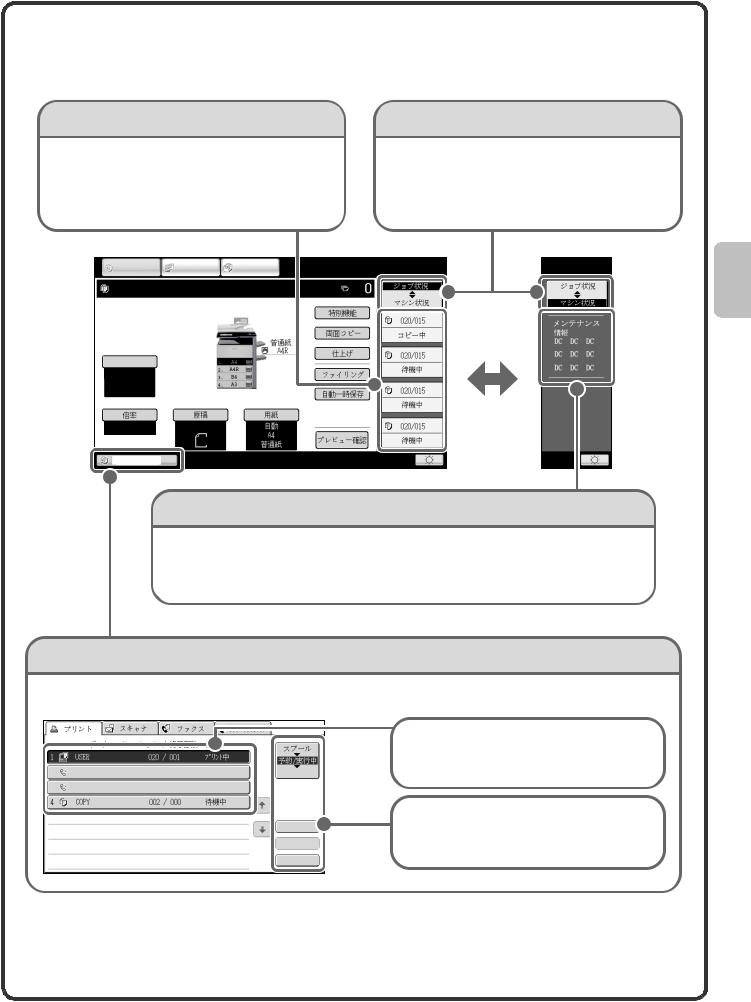
Vérification de l'état de la machine
L'écran tactile comporte une touche pour vérifier l'état de la machine.
Ecran "État Travaux" |
Touche de sélection d'affichage |
Affiche les 4 premiers travaux d'impression dans la file d'attente (le travail en cours et les travaux en attente d'impression).
Le type de travail, le nombre de copies configuré, le nombre de copies terminées et l'état du travail apparaissent.
L'affichage de l'état peut être basculé entre "État Travaux" et "Etat du MFP".
Si l'écran d'état des travaux s'affiche, l'état affiché passe automatiquement en "Etat du MFP".
COPIE |
ENVOI IMAGE |
ARCHIVAGE |
|
|
DOC. |
Prêt à numériser pour copier.
Mode couleur
Couleurs
Exposition
Auto
|
|
|
|
|
|
|
|
|
|
|
|
|
|
|
Taux de repro. |
|
Original |
|
|
100% Auto
A4
|
|
|
|
|
|
|
0 |
|
État Travaux |
|
État Travaux |
|
|||||||||
|
|
|
|
|
|
|
|
|
|
|
|
|
|
|
|
|
|
|
|
||
|
|
|
|
|
|
|
|
|
|
|
|
|
|
|
|
|
|
|
|
|
|
|
|
|
|
|
|
|
|
|
|
Etat du MFP |
|
Etat du MFP |
|
||||||||
|
|
|
|
|
|
|
|
|
|
|
|
|
|
|
|
|
|
|
|
|
|
|
|
|
|
|
|
Modes spéciaux |
|
|
|
|
|
|
|
|
|
|
|
|
|
|
|
|
|
|
|
|
|
|
|
|
|
|
020/015 |
|
|
|
|
|
|
|
|
|
|
|
|
|
|
|
|
|
|
|
|
|
|
|
|
|
Informations |
|
|||||
|
|
|
|
|
|
|
|
|
|
|
|
|
|
|
|||||||
|
|
|
|
|
|
|
|
|
|
|
|
|
|
de maintenance |
|
||||||
|
|
|
|
|
|
Copie R/V |
|
|
|
|
|
|
|
|
|||||||
|
|
|
|
|
|
|
|
|
Copie |
|
|
||||||||||
|
Normal |
|
|
|
|
|
|
|
|
|
|
DC |
|
DC |
|
DC |
|
|
|||
|
|
A4 |
|
|
|
|
|
|
|
|
|
|
|
|
|
|
|
|
|
|
|
|
|
|
|
|
|
|
|
|
|
|
|
|
|
|
|
|
|
|
|||
|
|
Sortie |
|
|
|
|
|
|
|
|
|
|
|
|
|
|
|||||
|
|
|
|
|
|
|
|
|
|
|
005/000 |
|
|
|
|
|
|
|
|
|
|
|
|
|
|
|
|
|
|
|
|
|
|
|
|
|
|
|
|
|
|||
|
|
|
|
|
|
|
|
|
|
En attente |
|
|
|
|
|
|
|
|
|
||
|
|
|
|
|
|
Fichier |
|
|
|
|
|
|
|
|
|
|
|
|
|
|
|
|
|
|
|
|
|
|
|
|
|
|
|
|
|
|
|
|
|
|
|
|
|
|
|
|
|
|
|
|
|
|
|
|
010/000 |
|
|
|
|
|
|
|
|
|
|
|
|
|
|
|
|
Fichier temp. |
|
|
|
|
|
|
|
|
|
|
|||||
|
|
|
|
|
|
|
|
|
|
|
|
|
|
|
|
|
|
|
|||
|
|
|
|
|
|
|
|
|
|
En attente |
|
|
|
|
|
|
|
|
|
||
Choix papier |
|
|
|
|
|
|
|
|
|
|
|
|
|
|
|
|
|
||||
|
|
|
|
|
|
|
|
|
|
|
|
|
|
|
|
|
|
||||
Auto |
|
|
|
|
|
|
010/000 |
|
|
|
|
|
|
|
|
|
|
||||
A4 |
|
|
|
|
|
|
|
|
|
|
|
|
|
|
|
|
|
||||
Pap. ordinaire |
|
|
|
Prévisualis. |
|
|
En attente |
|
|
|
|
|
|
|
|
|
|||||
|
|
|
|
|
|
|
|
|
|
|
|
|
|
|
|
|
|
|
|
|
|
Magasin 1
Ecran "Etat du MFP"
Affiche les informations système de la machine.
"Informations de maintenance"
Affiche les informations de maintenance de la machine à l'aide de codes.
Ecran d'état des travaux
Dans ce mode, les travaux en attente ou les travaux en cours, le magasin servant à l'alimentation du papier et l'état des travaux sont représentés par une icône. Celle-ci peut être utilisée pour afficher l'écran d'état des travaux.
|
|
Impr./Copie |
|
|
Scan to |
|
|
Travail fax |
|
|
I-Fax |
|
|
||||||||
|
|
|
|
|
|
|
|
|
|
|
|
|
|
||||||||
|
|
|
Job Queue |
|
|
Sets / Progress |
|
Status |
|
|
|
|
|
||||||||
|
|
|
|
|
|
|
|
Spool |
|||||||||||||
|
|
|
|
|
|
|
|
|
|
|
|
|
|
|
|
|
|
|
|
|
|
|
|
|
|
|
|
|
|
|
|
|
|
|
|
|
|
|
|
|
|
|
|
1 |
|
|
Ordinateur 01 |
|
|
|
002/001 |
|
|
Impression |
|
|
|
|
|
||||||
|
|
|
|
|
|
|
|
|
|
En attente |
|||||||||||
|
|
|
|
|
|
|
|
|
|
|
|
|
|
|
|
|
|
|
|
|
|
|
|
|
|
|
|
|
|
|
|
|
|
|
|
|
|
|
|
|
|
|
|
2 |
0312345678 |
002/000 |
En attente |
1 |
Terminé |
3 |
0312345678 |
002/000 |
En attente |
1 |
|
|
|
4 |
|
Copie |
|
002/000 |
|
En attente |
Détails
Priorité
Arrêt/Eff.
Les travaux sont affichés sous forme de liste de touches. Les touches correspondant aux travaux apparaissent dans leur ordre d'exécution. Vous pouvez sélectionner une touche pour sélectionner le travail correspondant.
La priorité peut être donnée à un travail sélectionné et celui-ci est alors exécuté avant d'autres travaux ou un travail placé dans la file d'attente peut être annulé.
13
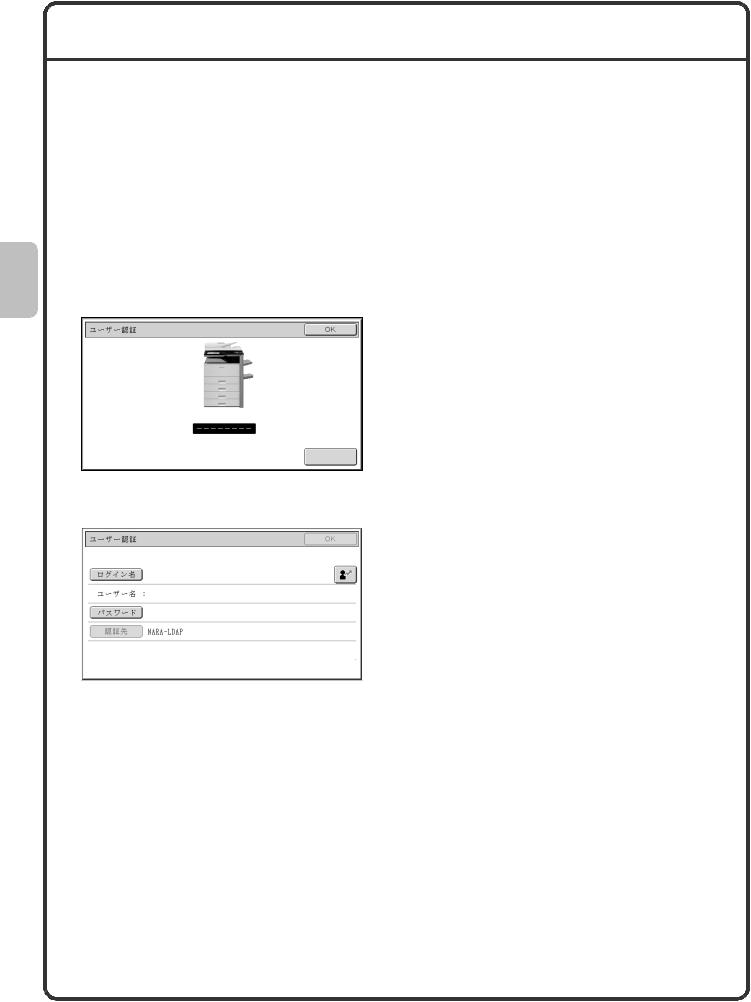
AUTHENTIFICATION DE L'UTILISATEUR
Lorsque la fonction authentification de l'utilisateur est activée dans les réglages système, vous devez ouvrir une session avant d'utiliser la machine. La fonction authentification de l'utilisateur est désactivée par défaut. Lorsque vous avez terminé d'utiliser la machine, fermez votre session.
Méthodes d'authentification de l'utilisateur
Il existe deux méthodes d'authentification de l'utilisateur : authentification par numéro d'utilisateur et authentification par nom d'utilisateur et mot de passe. Veuillez demander à l'administrateur de la machine les informations nécessaires à l'ouverture de session.
Pour plus d'informations sur l'authentification de l'utilisateur, consultez la section "AUTHENTIFICATION DE L'UTILISATEUR" dans "1. AVANT D'UTILISER LA MACHINE " du Guide d'utilisation.
Authentification par numéro d'utilisateur
Authentification utilisateur |
|
OK |
|
|
|
Cette méthode nécessite que vous ouvriez une session en entrant votre numéro d'utilisateur (5 à 8 chiffres), qui est stocké dans les réglages système de la machine.
Connex. admin.
Authentification par nom d'utilisateur et mot de passe
|
|
|
|
|
|
|
|
|
|
Authentification utilisateur |
|
OK |
|
||||
|
|
|
|
|
|
|
|
|
|
|
Nom connexion |
|
|
|
|
|
|
|
|
|
|
|
|
|
|
|
|
|
Nom d'util. |
|
|
|
|
|
|
|
|
|
|
|
|
|
|
|
|
|
Mot de |
passe |
|
|
|
|
|
|
|
|
|
|
|
|
|
|
|
|
Auth. |
sur: |
|
Connexion locale |
|
|
|
|
|
|
|
|
|
|
|
|
Cette méthode nécessite que vous ouvriez une session en entrant votre nom d'utilisateur, mot de passe et type d'authentification, qui sont stockés dans les réglages système de la machine. En fonction des réglages système configurés par l'administrateur de la machine, une adresse de courrier électronique peut également être utilisée pour l'authentification.
Fermeture de session
Lorsque vous avez terminé d'utiliser la machine, fermez votre session. La fermeture de session empêche toute utilisation non autorisée de la machine.
Comment fermer une session
Vous pouvez quitter tous les modes de la machine en appuyant sur la touche [LOGOUT] ( ). Notez cependant que la touche [LOGOUT] (
). Notez cependant que la touche [LOGOUT] ( ) ne peut pas être utilisée pour fermer une session lorsqu'un numéro de télécopie est entré en mode télécopie, car la touche [LOGOUT] (
) ne peut pas être utilisée pour fermer une session lorsqu'un numéro de télécopie est entré en mode télécopie, car la touche [LOGOUT] ( ) fait alors office de touche numérique.
) fait alors office de touche numérique.
Si un certain délai s'écoule après la dernière utilisation de la machine, la fonction d'effacement automatique est activée. Lorsque cette fonction est activée, la fermeture de session a lieu automatiquement.
14

ECRAN D'ACCUEIL
Appuyez sur la touche [ACCUEIL] du tableau de bord pour afficher l'écran d'accueil. Les touches de sélection de mode sont affichées dans l'écran d'accueil. Vous pouvez les utiliser pour afficher l'écran initial de chaque mode. Vous pouvez utiliser la touche [Mon Menu] pour afficher les raccourcis des fonctions mémorisées dans "Mon Menu".
1er écran |
|
2ème écran |
||
(1) |
(2) (3) |
(1) |
||
|
|
|
|
|
COPIE |
ENVOI IMAGE |
ARCHIVAGE |
|
DOC. |
|||
|
|
Mon Menu
|
|
Compteur totalisateur |
Contrôle des adresses |
|
|
Contrôle de l'archivage de |
Réglages magasins papier |
|
|
documents |
|
|
Mon Menu |
|
|
|
|
|
04/04/2010 11:40 |
(4) |
(5) |
(6) |
(7) |
(1)Touches de sélection du mode
Utilisez ces touches pour choisir copie, envoi d'image ou un mode d'archivage de document et modes OSA Sharp. Vous pouvez modifier les noms et les images des touches (1er écran uniquement).
(2)Arrière-plan
Image d'arrière-plan de l'écran d'accueil. Vous pouvez modifier cette image.
(3)Touche [Mon Menu].
Appuyez sur cette touche pour afficher l'écran Mon Menu. Vous pouvez modifier les noms et les images des touches.
(4)Touches d'applications
(5)Titre
Affiche le titre de l'écran Mon Menu.
(6)Touche de raccourci
Une fonction enregistrée apparaît comme touche de raccourci.
Appuyez sur la touche pour sélectionner la fonction enregistrée.
(7)Nom d'utilisateur
Affiche le nom de l'utilisateur connecté.
Le nom d'utilisateur apparaît si l'authentification de l'utilisateur est activée sur la machine.
Vous pouvez afficher quatre raccourcis vers les applications SHARP OSA.
Des raccourcis vers des fonctions peuvent être enregistrés sous forme de touches sur l'écran Mon Menu. En appuyant sur une touche de raccourci, vous affichez l'écran de la fonction correspondante. Enregistrez les fonctions fréquemment utilisées sur l'écran Mon Menu pour accéder rapidement à ces fonctions. Si vous utilisez l'authentification de l'utilisateur, l'écran Mon Menu du "Groupe de fonctions prédéfinies" peut s'afficher.
Utilisez la page Web pour configurer les paramètres suivants :
•Modification du nom de la touche de l'écran d'accueil, modification de l'image, mémorisation d'une touche d'application
•Mémorisation des touches affichées dans l'écran Mon Menu.
15
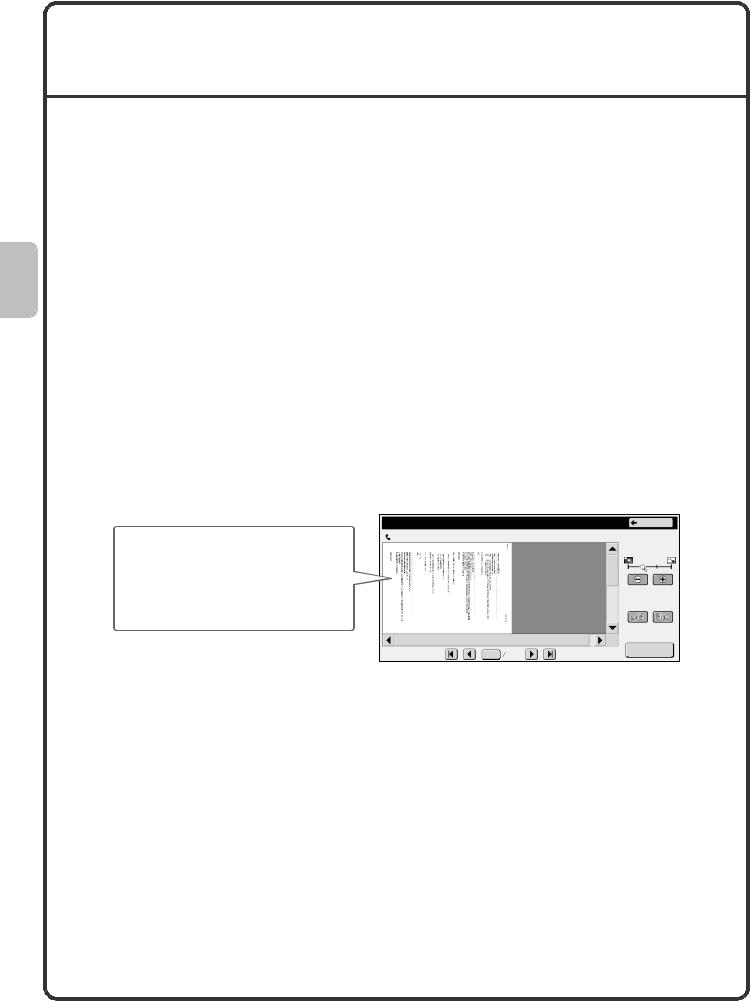
FONCTION DE VERIFICATION D'IMAGE (APERÇU)
La fonction de vérification de l’image vous permet d’afficher les images numérisées et les télécopies reçues sur l’écran tactile.
Utilisations pratiques de la vérification d'image
Vous pouvez afficher les images numérisées pour la copie, l’envoi de fax/image et la numérisation vers disque dur d'archivage de documents. Cela vous permet de vérifier l’effet des modes spéciaux et de corriger les problèmes avant de lancer la copie ou la transmission.
"Impression des télécopies requises uniquement"
Vous pouvez vérifier une télécopie reçue avant de l'imprimer. Si vous n'avez pas besoin de la télécopie, vous pouvez la supprimer sans l'imprimer, économisant ainsi du papier et du toner.
"Vérification du contenu d'un fichier stocké dans la machine"
Avant d'imprimer ou d'envoyer un fichier stocké à l'aide de la fonction d'archivage de documents, vous pouvez en vérifier le contenu. Un aperçu peut être directement affiché à partir du menu Réglage des travaux, facilitant ainsi le passage d'un aperçu d'image à l'exécution du travail.
Lorsque la fonction de vérification d'image est utilisée, un écran similaire à l'écran suivant apparaît.
Les noms de touche sur l'écran de vérification d'image et les procédures d'utilisation de l'écran varient selon le type d'image.
Vérification de l'image
Boîte publ.
Le contenu des données s'affiche ici. Sur l'écran tactile, vous pouvez
•Faire défiler l'affichage
•Changer de page
•Modifier la taille d'affichage l'affichage
Précédent
Rotation aff.
Imprimer
0001 0010
Exemple : écran de vérification d'image d'une télécopie reçue
Pour plus d'informations sur la fonction de vérification d'image, consultez chacun des modes du Guide d'utilisation.
* Une image d'aperçu est une image destinée à être affichée sur l'écran tactile. Elle est différente de l'impression réelle obtenue.
16
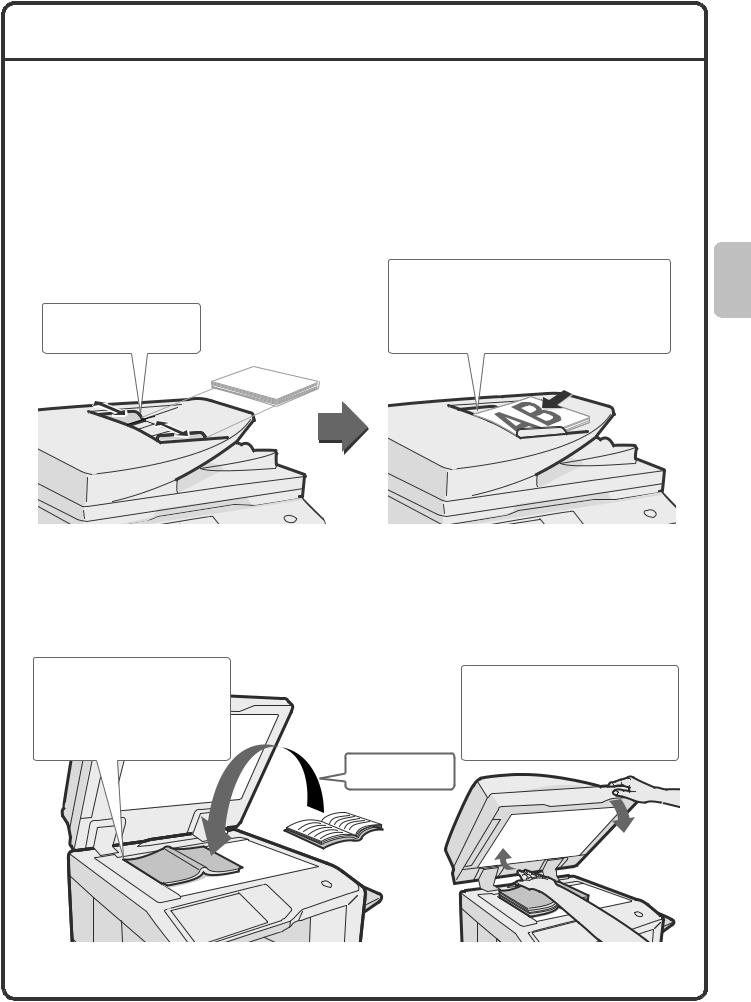
POSITIONNEMENT DES ORIGINAUX
Le chargeur automatique de documents peut être utilisé pour numériser automatiquement plusieurs originaux en même temps. Ceci vous évite de charger manuellement chaque original.
Pour les originaux qui ne peuvent pas être numérisés à l'aide du chargeur automatique de documents, comme un livre ou un document avec des notes jointes, utilisez la vitre d'exposition.
Utilisation du chargeur automatique de documents
Lorsque vous utilisez le chargeur automatique de documents, placez les originaux dans le plateau du chargeur de documents.
Assurez-vous qu'aucun original n'est placé sur la vitre d'exposition.
Ajustez les guides à la largeur des originaux.
Placez les originaux face vers le haut avec les bords correctement alignés.

 Le repère indique à peu près combien d'originaux peuvent être placés. Les originaux en place ne doivent pas dépasser cette ligne.
Le repère indique à peu près combien d'originaux peuvent être placés. Les originaux en place ne doivent pas dépasser cette ligne.
Utilisation de la vitre d'exposition
Veillez à ne pas pincer vos doigts lors de la fermeture du chargeur automatique de documents.
Après avoir placé l'original, assurez-vous de bien fermer le chargeur automatique de documents. S'il reste ouvert, les parties en dehors du document original seront copiées en noir entraînant une utilisation excessive de toner.
Placez l'original face vers le bas.Alignez le coin supérieur gauche de l'original avec le haut du repère  dans le coin gauche de la vitre.
dans le coin gauche de la vitre.
Pour placer un document épais tel qu'un livre, poussez vers le haut l'extrémité du chargeur automatique de documents, puis fermez-le doucement.
Placez l'original face vers le bas.
17
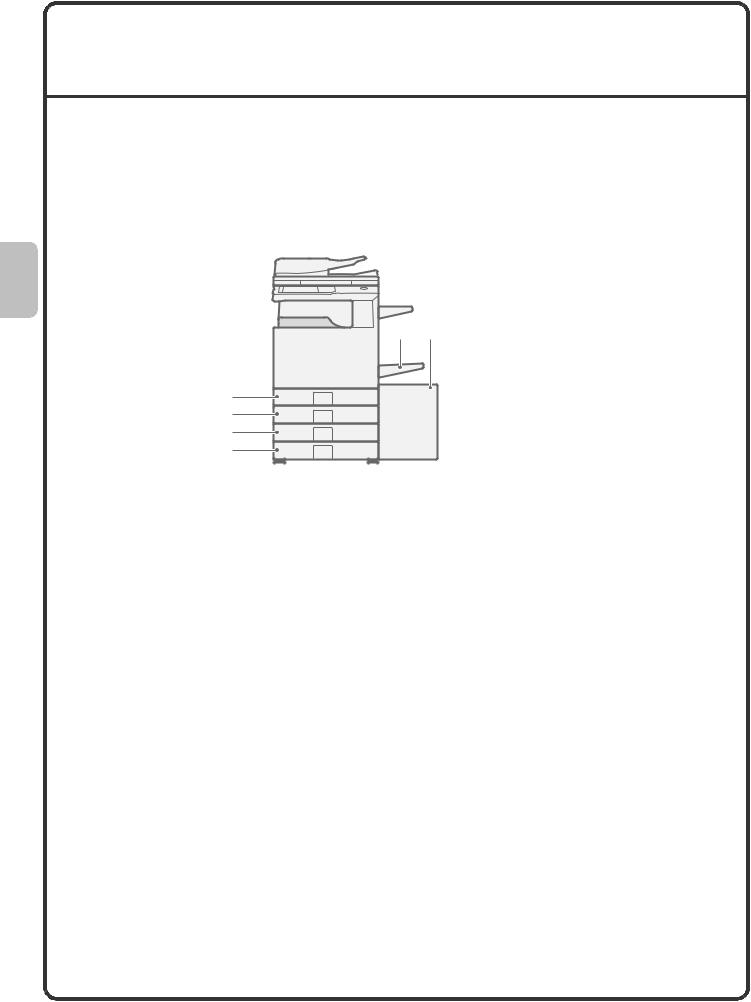
CHANGEMENT DE PAPIER DANS UN MAGASIN
Noms des magasins
Les noms des magasins sont donnés ci-dessous.
Pour connaître le nombre de feuilles de papier pouvant être chargées dans chaque magasin, consultez les manuels suivants :
•Guide d'utilisation, "Réglages magasins papier" dans "7. REGLAGES SYSTEME "
•Guide de sécurité, "CARACTERISTIQUES TECHNIQUES"
(1)Magasin 1
(6)(5)
|
(2) Magasin 2 |
|
|
(3) Magasin 3 |
|
(1) |
(4) Magasin 4 |
|
(2) |
(5) Magasin 5 (magasin grande |
|
(3) |
||
capacité) |
||
(4) |
(6) Plateau d'alimentation auxiliaire |
|
|
Face à imprimer vers le haut ou vers le bas
Lorsque vous chargez du papier, la face à imprimer est chargée vers le haut ou vers le bas selon le magasin utilisé.
Magasins 1 à 4
Chargez le papier, face à imprimer vers le haut.
Toutefois, si vous utilisez du papier "Pré-imprimé" ou "A en-tête", chargez le papier face imprimée vers le bas*.
Plateau d'alimentation auxiliaire et magasin 5
Chargez le papier, face à imprimer vers le bas.
Toutefois, si vous utilisez du papier "Pré-imprimé" ou "A en-tête", chargez le papier face imprimée vers le haut*.
*Si la fonction "Désactivation du recto verso" est activée dans les réglages système (administrateur), chargez le papier normalement (face à imprimer vers le haut dans les magasins 1 à 4, face à imprimer vers le bas dans le plateau d'alimentation auxiliaire et le magasin 5).
18
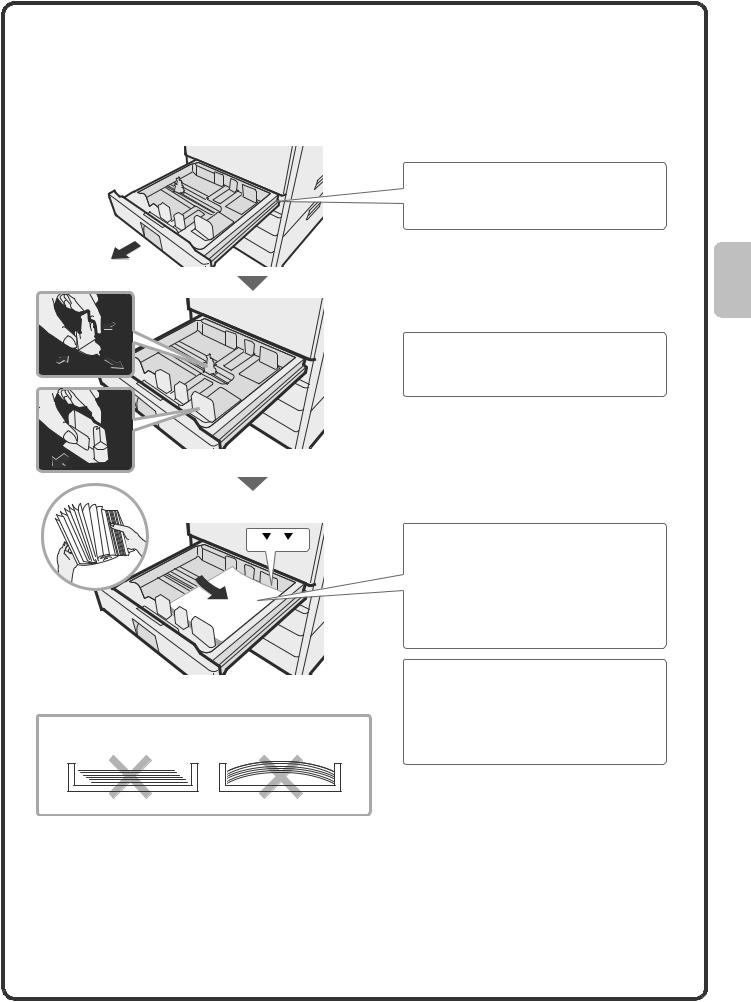
Chargement du papier dans un magasin.
Pour changer le papier d'un magasin, chargez le papier souhaité dans le magasin puis modifiez les réglages du magasin de la machine pour indiquer le papier chargé. La procédure de changement du format de papier du magasin est expliquée ci-dessous. Par exemple, le papier ordinaire de format B4 (8-1/2" x 14") du magasin 1 a été remplacé par du papier recyclé de format A4 (8-1/2" x 11").
Evitez de charger comme illustré ci-dessous.
Tirez la magasin papier.
S'il reste encore du papier dans le magasin, retirez-le.
Déplacez les deux guides sur le magasin. Par exemple, déplacez les guides de B4 (8-1/2" x 14") à A4 (8-1/2" x 11").
Introduisez le papier avec le côté à imprimer vers le haut.
Ventilez correctement le papier avant de l'introduire.
Le cas échéant, plusieurs feuilles pourraient être chargées en même temps et provoquer une mauvaise alimentation.

 Ligne témoin
Ligne témoin
La ligne témoin indique la hauteur maximale de papier qui peut être chargé dans le magasin. Lorsque vous chargez le papier, veillez à ce que la pile ne dépasse pas la ligne témoin.
19
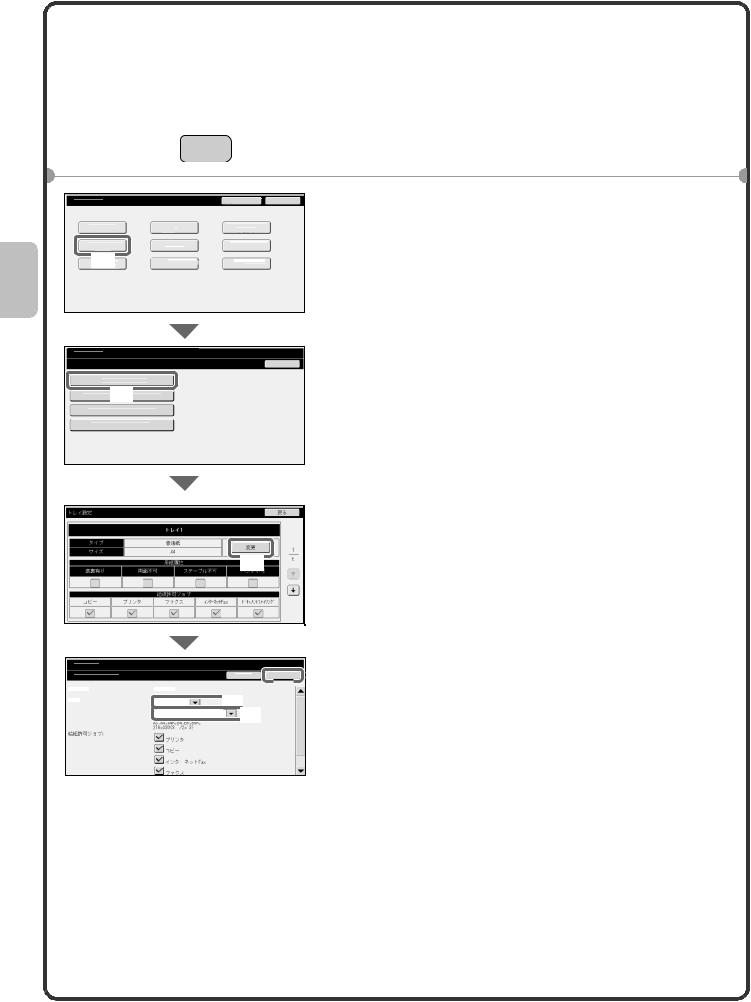
Modification des réglages du magasin
Lorsque vous changez le papier dans un magasin, les réglages du magasin dans les réglages système doivent également être modifiés.
RÉGLAGES
PERSONNALISÉS
1 Appuyez sur la touche [RÉGLAGES PERSONNALISÉS].
Réglages système |
|
Mot passe admin. |
Quitter |
2 Configurez les réglages du magasin dans |
|
|
|||
travaux |
par défaut |
(utilis.) |
|
l'écran tactile. |
Compteur de |
Réglages |
Impression listes |
|
|
Réglages magasins |
Contrôle des |
Réception/Envoi de |
|
(1) Appuyez sur la touche [Réglages magasins |
papier |
adresses |
données fax |
|
|
Paramètres de |
Contrôle archivage |
Vérification du |
|
|
|
|
|||
l’im(1)primante |
doc. |
périphérique USB |
|
papier]. |
|
|
|
|
Réglages système |
Réglages des magasins |
Précédent |
(2)Appuyez sur la touche [Réglages des magasins].
Réglages des magasins
Enregistrement(2)du type de papier
Commutation Auto. de magasin
Enregistrement du format |
personnalisé (Auxiliaire) |
|
|
|
|
|
|
|
|
|
|
|
|
|
|
|
|
|
|
|
|
|
|
|
|
|
|
|
|
|
|
Réglages des magasins |
|
|
|
|
|
|
|
|
|
|
|
|
|
|
Précédent |
|
|||||||||||
|
|
|
|
|
|
|
|
|
|
|
|
|
|
|
|
|
|
|
|
|
|
|
|
|
|
|
||
|
|
|
|
|
|
|
|
|
|
|
|
Magasin 3 |
|
|
|
|
|
|
|
|
|
|
|
|
|
|
||
|
|
|
|
|
|
|
|
|
|
|
|
|
|
|
|
|
|
|
|
|
|
|
|
|
|
|
|
|
|
|
|
Type |
|
|
|
|
|
|
Enveloppe |
|
|
|
|
|
|
|
|
|
|
|
|
|
|
||||
|
|
|
|
|
|
|
|
|
|
|
|
|
|
|
|
|
|
|
|
|
|
Modifier |
|
|
|
|||
|
|
|
Taille |
|
|
|
|
|
|
B4 |
|
|
|
|
|
|
|
|
(3) |
|
|
|
|
|||||
|
|
|
|
|
|
|
|
|
|
|
|
|
|
|
|
|
|
|
|
|
|
|
|
|
|
|||
|
|
|
|
|
|
|
|
|
Propriété du papier |
|
|
|
|
|
|
|||||||||||||
|
|
|
|
|
|
|
|
|
|
|
|
|
|
|
|
|
|
|
|
|
|
|
|
|
|
|
|
|
|
|
Face imposée |
|
Désactiver |
|
|
|
Désactiver |
|
|
|
|
Désactiver |
|
|
|
||||||||||||
|
|
|
recto verso |
|
|
agrafage |
|
|
perforation |
|
|
|||||||||||||||||
|
|
|
|
|
|
|
|
|
|
|
|
|
|
|
|
|
|
|
|
|
|
|
|
|
||||
|
|
|
|
|
|
|
|
Travaux autorisés depuis les magasins |
|
|
|
|
|
|
|
|
|
|||||||||||
|
|
|
|
|
|
|
|
|
|
|
|
|
|
|
|
|
||||||||||||
|
|
|
Copie |
|
|
Impression |
|
|
Fax |
|
|
I-Fax |
|
Archivage doc. |
|
|||||||||||||
|
|
|
|
|
|
|
|
|
|
|
|
|
|
|
|
|
|
|
|
|
|
|
|
|
|
|
|
|
(3)Appuyez sur la touche [Modifier] dans "Magasin 1".
Réglages système |
Réglages des magasins |
Annuler |
OK |
|
|
|
|
(6) |
|
Magasin : |
|||||
Magasin 3 |
|||||
|
|
|
|
|
(4)Sélectionnez [Recyclé] dans la boîte de sélection "Type".
Type: |
|
|
|
|
|
|
|
|
Taille : |
|
|
Recyclé |
|
|
|
||
|
|
|
|
|
|
|
||
|
Auto-AB |
|
||||||
|
|
|
|
|||||
|
|
|
|
|
|
|||
|
|
A3,A4,A4R,B4,B5,B5R, |
|
|||||
|
|
|
216x330(8 1/2x13) |
|
|
|||
Travaux autorisés depuis les |
|
|
|
|
|
|
|
|
magasins: |
|
|
|
Impression |
|
|||
|
|
|
|
|
|
|
||
|
|
|
|
|
Copie |
|
||
|
|
|
|
|
|
|
||
|
|
|
|
|
I-Fax |
|
||
|
|
|
|
|
|
|
||
|
|
|
|
|
Fax |
|
||
(4)
(5)
(5)Vérifiez que [Auto-AB] est sélectionné dans la boîte de sélection "Taille".
Pour plus d'informations, consultez la section "Réglages magasins papier" dans "7. REGLAGES SYSTEME" du Guide d'utilisation.
(6)Appuyez sur la touche [OK].
Les étapes ci-dessus permettent de modifier les réglages papier du magasin 1 pour utiliser du papier recyclé A4.
20
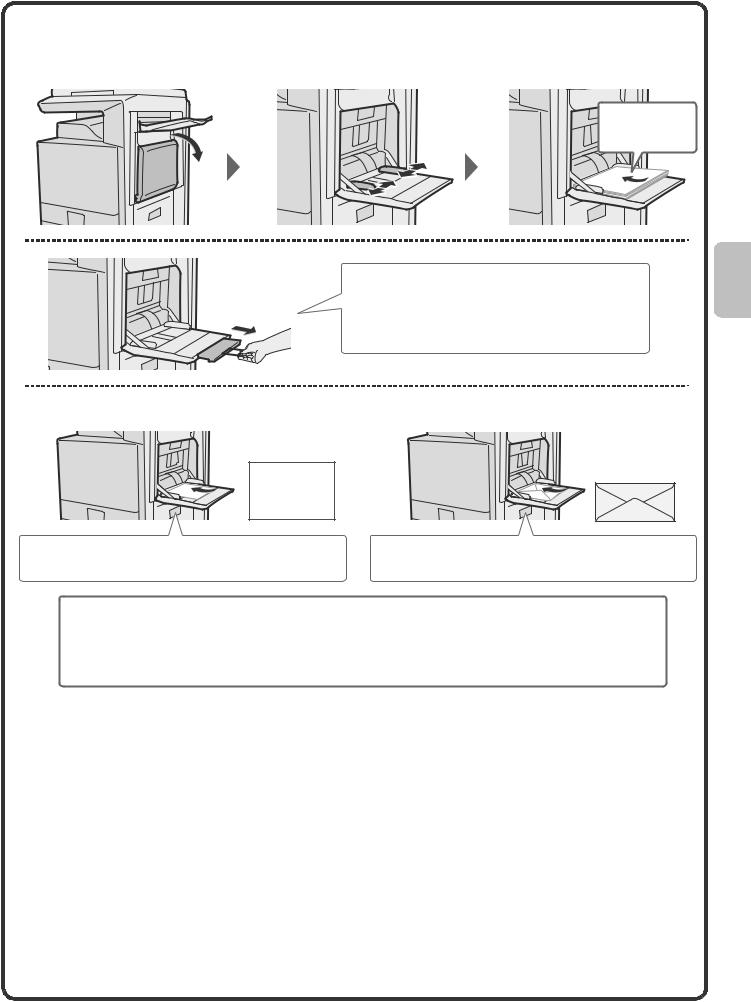
Chargement du papier dans d'autres magasins
Plateau d'alimentation auxiliaire
Placez du papier de format A5 (7-1/4" x 10-1/2") ou inférieur à l'horizontale.
La face à copier doit être orientée vers le bas !
Lorsque vous chargez du papier A3W, A3, ou B4, sortez l'extension du plateau.
Le nombre maximum de feuilles pouvant être chargées sur le plateau d'alimentation auxiliaire est d'environ 100 pour le papier ordinaire et d'environ 20 pour les enveloppes.
Exemple : Chargement d'enveloppe
Seul le côté adresse des enveloppes peut être imprimé. Placez les enveloppes avec le côté adresse face vers le bas.
Les types spéciaux de papier qui ne peuvent pas être chargés dans les autres magasins peuvent être chargés sur le plateau d'alimentation auxiliaire.
Pour des informations détaillées concernant le plateau d'alimentation auxiliaire, consultez la section "CHARGEMENT DU PAPIER SUR LE PLATEAU D'ALIMENTATION AUXILIAIRE" dans "1. AVANT D'UTILISER LA MACHINE " du Guide d'utilisation.
21
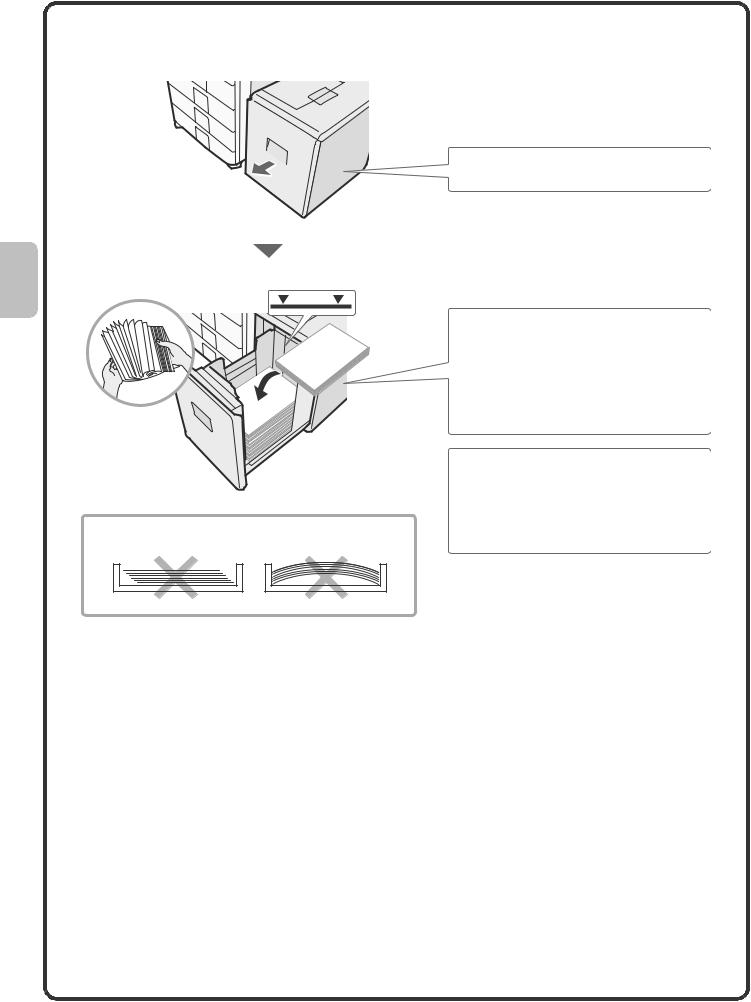
Magasin grande capacité
Le format de papier utilisé dans le magasin 5 peut seulement être modifié par un technicien de maintenance.
Evitez de charger comme illustré ci-dessous.
Sortez délicatement le magasin papier de son logement.
Introduisez le papier avec le côté à imprimer vers le bas.
Ventilez correctement le papier avant de l'introduire.
Le cas échéant, plusieurs feuilles pourraient être chargées en même temps et provoquer une mauvaise alimentation.

 Ligne témoin
Ligne témoin
La ligne témoin indique la hauteur maximale de papier qui peut être chargé dans le magasin. Lorsque vous chargez le papier, veillez à ce que la pile ne dépasse pas la ligne témoin.
22
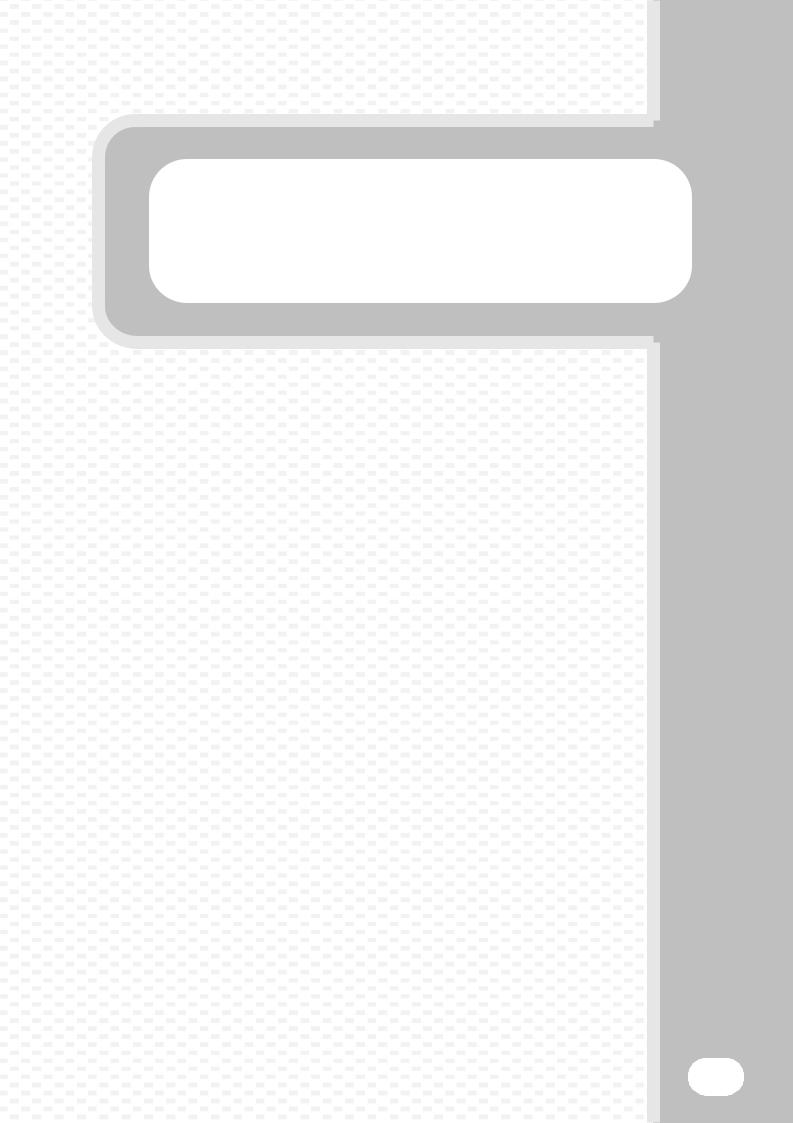
Copie
Cette section explique les procédures de base d'utilisation de la fonction copieur. Cette section présente également les divers types de copie qui peuvent être réalisés à l'aide de modes spéciaux.
X ECRAN INITIAL DU MODE COPIE . . . . . . . . . . . . . . . . 24
X REALISATION DE COPIES . . . . . . . . . . . . . . . . . . . . . . 25
X REALISATION DE COPIES RECTO VERSO
(Chargeur automatique de documents) . . . . . . . . . . . 26
X REALISATION DE COPIES SUR DES PAPIERS SPECIAUX
(Copie à partir du plateau d'alimentation auxiliaire) . . . . . . . . 27
XSELECTION DE L'EXPOSITION ET DU TYPE D'IMAGE 29
XAJUSTEMENT DE L'IMAGE A COPIER AU PAPIER
(Sélection automatique de taux) . . . . . . . . . . . . . . . . . 30
XAGRANDISSEMENT/REDUCTION (Taux prédéfinis/zoom). 32
XINTERRUPTION D'UN TRAVAIL DE COPIE
(Interruption d'une copie) . . . . . . . . . . . . . . . . . . . . . . 34
X ENREGISTREMENT DES OPERATIONS DE COPIE
(Programmes de travail). . . . . . . . . . . . . . . . . . . . . . . . 35
X MODES SPECIAUX . . . . . . . . . . . . . . . . . . . . . . . . . . . . 37
X SELECTION D'UN MODE SPECIAL . . . . . . . . . . . . . . . 38
X FONCTIONS UTILES DU COPIEUR . . . . . . . . . . . . . . . 39
23
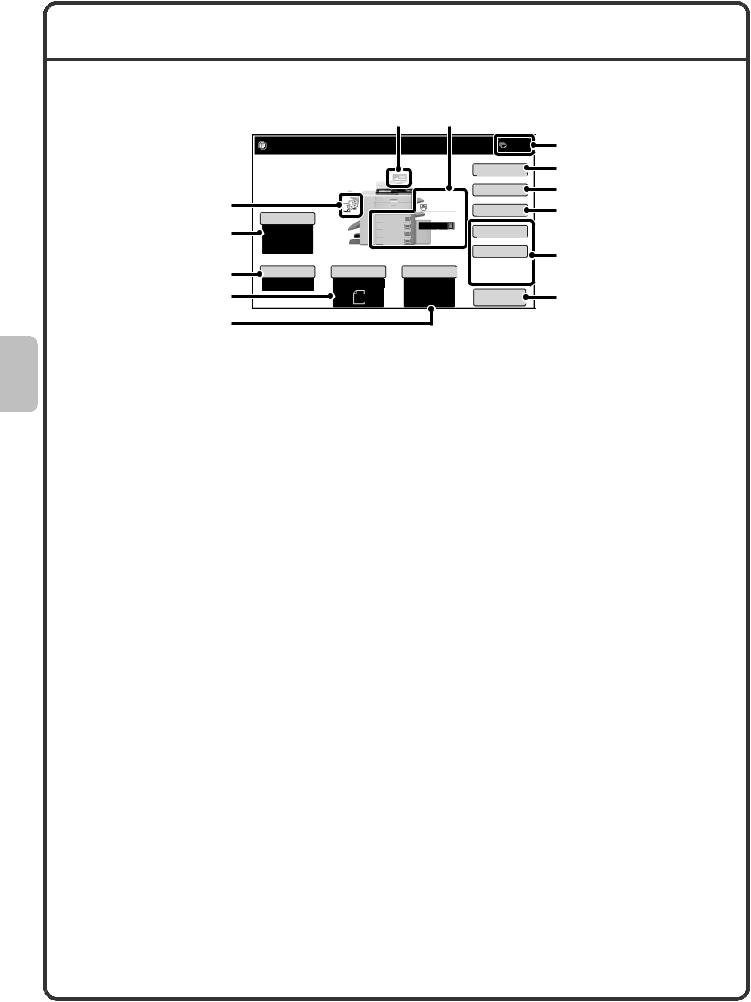
ECRAN INITIAL DU MODE COPIE
Appuyez sur la touche [COPIE] de l'écran tactile pour ouvrir l'écran initial du mode copie. Sélectionnez les paramètres de copie sur l'écran initial.
|
|
|
(6) |
|
(7) |
|
|
|
Prêt à numériser pour copier. |
|
|
|
0 |
(8) |
|
|
|
|
|
|
|
||
|
|
|
|
|
|
Modes spéciaux |
(9) |
|
|
|
|
|
|
Copie R/V |
(10) |
|
|
|
|
|
|
|
|
(1) |
|
|
|
|
Normal |
|
|
|
|
|
|
A4 |
Sortie |
(11) |
|
|
Exposition |
1. |
A4 |
|
|
|
|
|
|
|
|
|
|||
(2) |
Auto |
2. |
A4R |
5. |
A4 |
Fichier |
|
3. |
B4 |
|
|
|
|||
|
|
|
|
|
|||
|
|
4. |
A3 |
|
|
|
|
|
|
|
|
|
|
Fichier temp. |
(12) |
|
|
|
|
|
|
|
|
(3) |
Taux de repro. |
Original |
|
Choix papier |
|
|
|
100% |
Auto |
|
Auto |
|
|
||
|
|
|
|
||||
(4) |
|
|
|
A4 |
|
(13) |
|
|
A4 |
|
|
Prévisualis. |
|||
|
Pap. ordinaire |
||||||
|
|
||||||
(5) |
|
|
|
|
|
|
|
(1)Affichage de sortie
Si une ou plusieurs fonctions de sorties comme tri, tri groupé, tri agrafage ou piqûre à cheval ont été sélectionnées, cette fonction affiche les icônes des fonctions sélectionnées.
(2)Touche [Exposition]
Affiche les réglages actuels du mode d'exposition et de l'exposition de la copie. Appuyez sur cette touche pour modifier le réglage de l'exposition ou du mode d'exposition.
(3)Touche [Taux de repro.]
Indique le taux de reproduction actuel. Utilisez cette touche pour régler le taux de reproduction.
(4)Touche [Original]
Cette touche permet d'entrer manuellement le format de l'original.
Lorsqu'un original est mis en place, le format de l'original d'affiche. Si le format de l'original est défini manuellement, la taille sélectionnée apparaît.
(5)Touche [Choix papier]
Utilisez cette touche pour changer le papier (magasin) utilisé. Le magasin, le format de papier et le type de papier s'affichent. Vous pouvez appuyer sur les images des magasins sur l'affichage du format de papier pour ouvrir l'écran correspondant.
(6)Affichage de chargement d'original
Ceci apparaît lorsqu'un original est inséré dans le chargeur automatique de documents.
(7)Affichage du choix de papier
Indique le format du papier chargé dans chaque
magasin ainsi que la quantité de papier restant  . Le magasin sélectionné est mis en surbrillance.
. Le magasin sélectionné est mis en surbrillance.
Le plateau de chargement du papier est indiqué en vert.
Ne retirez aucun magasin au cours de l'alimentation papier. Cela provoque une mauvaise alimentation.
(8)Affichage du nombre de copies
Indique le nombre de copies configuré.
(9)Touche [Modes spéciaux]
Utilisez cette touche pour sélectionner des modes spéciaux comme Décalage marge, Effacement et Copie 2 pages.
(10)Touche [Copie R/V]
Utilisez cette touche pour sélectionner le mode copie recto verso.
(11)Touche [Sortie]
Utilisez cette touche pour sélectionner une fonction de sortie comme tri, tri groupé, décalage, tri agrafage, piqûre à cheval, perforation ou pliage.
(12)Touches personnalisées
Ces touches peuvent être modifiées selon vos préférences.
(13)Touche [Prévisualis.]
Permet d'afficher l'aperçu d'une copie sur l'écran tactile avant l'impression de la copie.
24
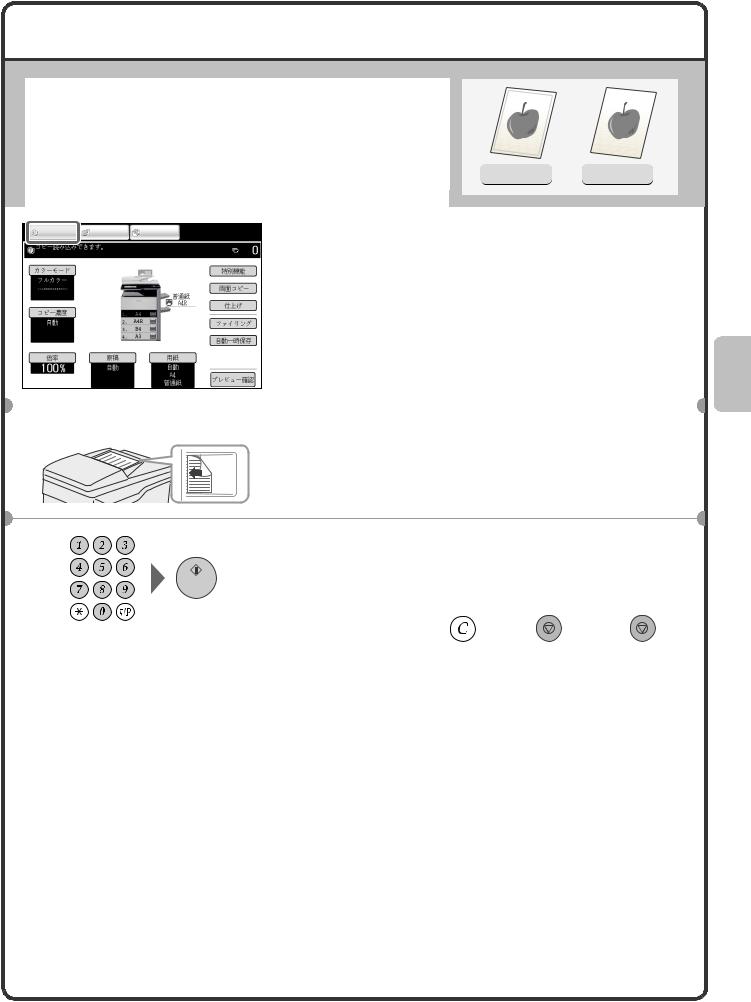
REALISATION DE COPIES
Il s'agit de la procédure de réalisation de copies la plus élémentaire.
Original recto  Copie recto
Copie recto
|
|
|
|
|
|
|
|
|
|
|
|
|
|
|
|
|
|
|
|
|
|
|
|
|
|
|
|
ENVOI IMAGE |
DOC. |
|
|
|
|
|
1 Appuyez sur la touche [COPIE.]. |
||||||
|
|
|
|
|
|
|
ARCHIVAGE |
|
|
|
|
|
|
|
||||||
|
|
|
|
|
|
|
|
|
|
|
|
|
|
|
|
|
|
|
|
|
|
|
|
|
|
|
pour copier. |
|
|
|
|
|
|
|
0 |
|
L'écran de base du mode copie apparaît. |
||||
|
|
|
|
|
|
|
|
|
|
|
|
|
|
|
|
|
||||
|
|
|
|
|
|
|
|
|
|
|
|
|
|
|
|
|
||||
|
|
|
|
|
|
|
|
|
|
|
|
|
|
|
|
|
|
|
|
|
|
|
|
Mode couleur |
|
|
|
|
|
|
|
|
|
Modes spéciaux |
|
|
|
|
|||
|
|
|
|
Couleurs |
|
|
|
|
|
|
|
|
|
|
|
|
|
|
|
|
|
|
|
|
|
|
|
|
|
|
|
|
|
|
|
|
|
|
|
|
|
|
|
|
|
|
|
|
|
|
|
|
|
|
|
Copie R/V |
|
|
|
|
||
|
|
|
|
|
|
|
|
|
|
|
Normal |
|
|
|
|
|
|
|
|
|
|
|
|
|
|
|
|
|
|
|
|
|
A4 |
|
|
|
|
|
|
|
|
|
|
|
|
|
|
|
|
|
|
|
|
|
|
|
|
|
|
|
|
|
|
|
|
|
|
|
|
|
|
Sortie |
|
|
|
|
|||||||
|
|
|
|
|
|
|
|
|
|
|
|
|
|
|
|
|
||||
|
|
|
|
|
|
|
|
|
|
|
|
|
|
|
|
|
|
|
|
|
|
|
|
|
|
|
|
|
|
|
|
|
|
|
|
|
|
|
|
|
|
|
|
|
|
Exposition |
|
|
|
|
|
|
|
|
|
|
|
|
|
|
|
|
|
|
|
|
|
|
|
|
|
|
|
|
|
|
|
|
|
|
|
|
|
|
|
|
|
Auto. |
|
|
|
|
|
|
|
|
|
Fichier |
|
|
|
|
||
|
|
|
|
|
|
|
|
|
|
|
|
|
|
|
|
|
|
|
|
|
|
|
|
|
|
|
|
|
|
|
|
|
|
|
|
|
|
|
|
|
|
|
|
|
|
|
|
|
|
|
|
|
|
|
|
|
|
|
|
|
|
|
|
|
|
|
|
|
|
|
|
|
|
|
|
|
Fichier temp. |
|
|
|
|
||
|
|
|
|
|
|
|
|
|
|
|
|
|
|
|
|
|
|
|
|
|
|
|
|
Taux de repro. |
|
|
Original |
|
Choix papier |
|
|
|
|
|
|
|
|
||||
|
|
|
|
|
|
|
|
|
|
|
|
|
|
|
|
|
|
|
|
|
|
|
|
100% |
|
|
Auto. |
|
Auto. |
|
|
|
|
|
|
|
|
||||
|
|
|
|
|
|
|
|
|
A4 |
|
|
|
|
|
|
|
|
|||
|
|
|
|
|
|
|
|
|
|
|
|
|
|
|
|
|
|
|
||
|
|
|
|
|
|
|
|
|
|
Pap. Ordinaire |
|
Prévisualis. |
|
|
|
|||||
|
|
|
|
|
|
|
|
|
|
|
|
|
|
|
|
|
|
|
|
|
|
La face à numériser doit être orientée vers le haut ! |
2 Positionnez l'original. |
||||||||||||||||||
Si vous utilisez la vitre d'exposition, placez l'original face à numériser vers le bas.
3 Paramétrez le nombre de copies et appuyez sur la touche [DEPART].
Jeux corrects |
|
Annuler numérisation |
|
Annuler copie |
|
|
|
|
|
25
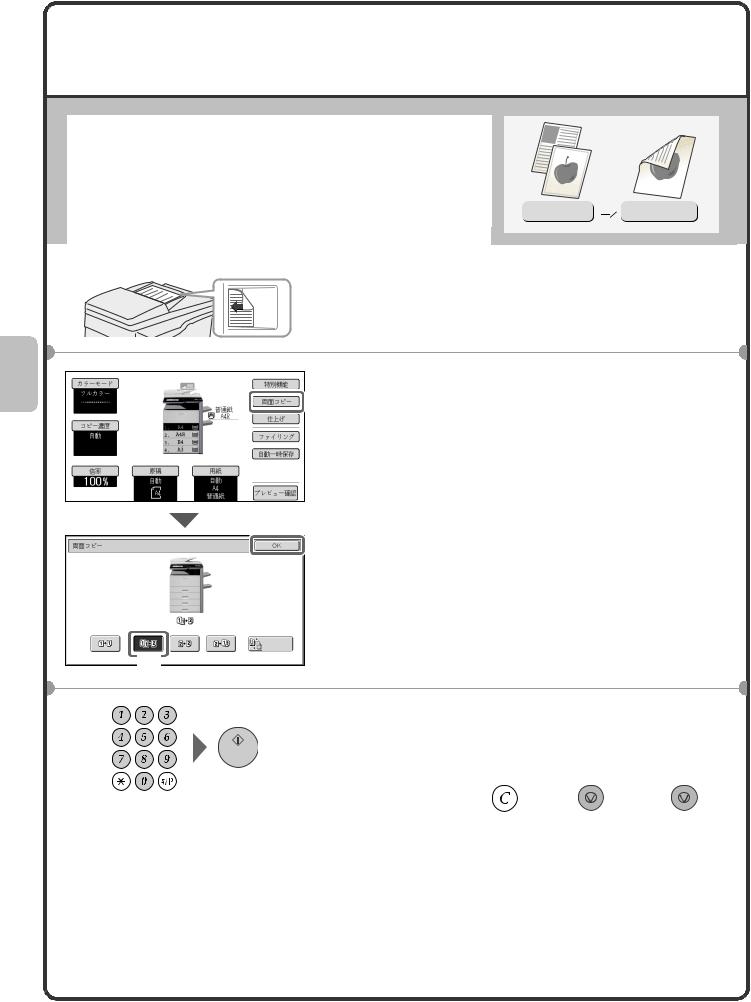
REALISATION DE COPIES RECTO VERSO (Chargeur automatique de documents)
Vous pouvez utiliser le chargeur automatique de documents pour réaliser automatiquement des copies recto verso sans avoir à retourner et à réinsérer manuellement les originaux.
Cette section explique comment copier des originaux recto sur les deux côtés du papier.
|
|
Original recto |
Copie recto verso |
|
|
|
|
|
|
|
|
La face à numériser doit être orientée vers le haut ! |
1 Positionnez l'original. |
|
|
|
|
|
|
|
|
|
|
|
|
|
|
|
|
|
|
|
|
|
2 Sélectionnez les réglages sur l'écran tactile. |
|
|
|
|
|
|
|
|
|
|
|
|
|
|
|
|
|
|
|
|
|
|
|
Mode couleur |
|
|
|
|
|
|
|
|
|
|
|
|
|
|
Modes spéciaux |
|
||||
|
|
|
|
|
|
|
|
|
|
|
|
|
|
|
|
|
|||||
|
Couleurs |
|
|
|
|
|
|
|
|
|
|
|
|
|
|
|
|
|
|
|
|
|
|
|
|
|
|
|
|
|
|
|
|
|
|
|
|
Copie R/V |
|
(1) Appuyez sur la touche [Copie R/V]. |
|||
|
|
|
|
|
|
|
|
|
|
|
|
Normal |
|
|
|
|
|
|
|
||
|
|
|
|
|
|
|
|
|
|
|
|
|
|
|
(1) |
|
|
|
|||
|
|
|
|
|
|
|
|
|
|
|
|
A4 |
|
|
|
|
|
|
|||
|
|
|
|
|
|
|
|
|
|
|
|
|
|
|
|
|
Sortie |
|
|
|
|
|
|
|
|
|
|
|
|
|
|
|
|
|
|
|
|
|
|
|
|
|
|
|
|
|
|
|
|
|
|
|
|
|
|
|
|
|
|
|
|
|
|
|
|
|
Exposition |
|
|
|
|
|
|
|
|
|
|
|
|
|
|
|
|
|
|
|
|
|
|
|
|
|
|
|
|
|
|
|
|
|
|
|
|
|
|
|
|
|
|
|
Auto. |
|
|
|
|
|
|
|
|
|
|
|
|
|
|
|
|
Fichier |
|
|
|
|
|
|
|
|
|
|
|
|
|
|
|
|
|
|
|
|
|
|
|
|
|
|
|
|
|
|
|
|
|
|
|
|
|
|
|
|
|
|
|
|
|
|
|
|
|
|
|
|
|
|
|
|
|
|
|
|
|
|
|
|
|
|
|
|
|
|
|
|
|
|
|
|
|
|
|
|
|
|
|
|
|
Fichier temp. |
|
|
|||
|
|
|
|
|
|
|
|
|
|
|
|
|
|
|
|
|
|
|
|
||
|
Taux de repro. |
|
|
Original |
|
Choix papier |
|
|
|
|
|
|
|
|
|
||||||
|
|
|
|
|
|
|
|
|
|
|
|
|
|
|
|
|
|
|
|
||
|
100% |
|
|
Auto. |
|
Auto. |
|
|
|
|
|
|
|
|
|
||||||
|
|
|
|
|
|
|
|
|
|
A4 |
|
|
|
|
|
|
|
|
|
||
|
|
|
|
|
|
|
|
|
|
|
|
|
|
|
|
|
|
|
|
||
|
|
|
|
|
A4 |
|
|
|
|
Pap. Ordinaire |
|
|
|
Prévisualis. |
|
|
|||||
|
|
|
|
|
|
|
|
|
|
|
|
|
|
|
|
|
|
(2) Appuyez sur la touche [Recto à Recto-verso]. |
|||
|
|
|
|
|
|
|
|
|
|
|
|
|
|
|
|
|
|
|
|
|
|
|
Copie recto verso |
|
|
|
|
|
|
|
|
|
|
|
|
|
|
|
|
|
|||
|
|
|
|
|
|
|
|
|
|
|
|
|
|
|
|
|
|
|
|
||
|
|
|
|
|
|
|
|
|
|
|
|
|
|
|
(3) |
|
|
(3) Appuyez sur la touche [OK]. |
|||
Coté de la reliure
(2)
3 Paramétrez le nombre de copies et appuyez sur la touche [DEPART].
Jeux corrects |
|
Annuler numérisation |
|
Annuler copie |
|
|
|
|
|
26
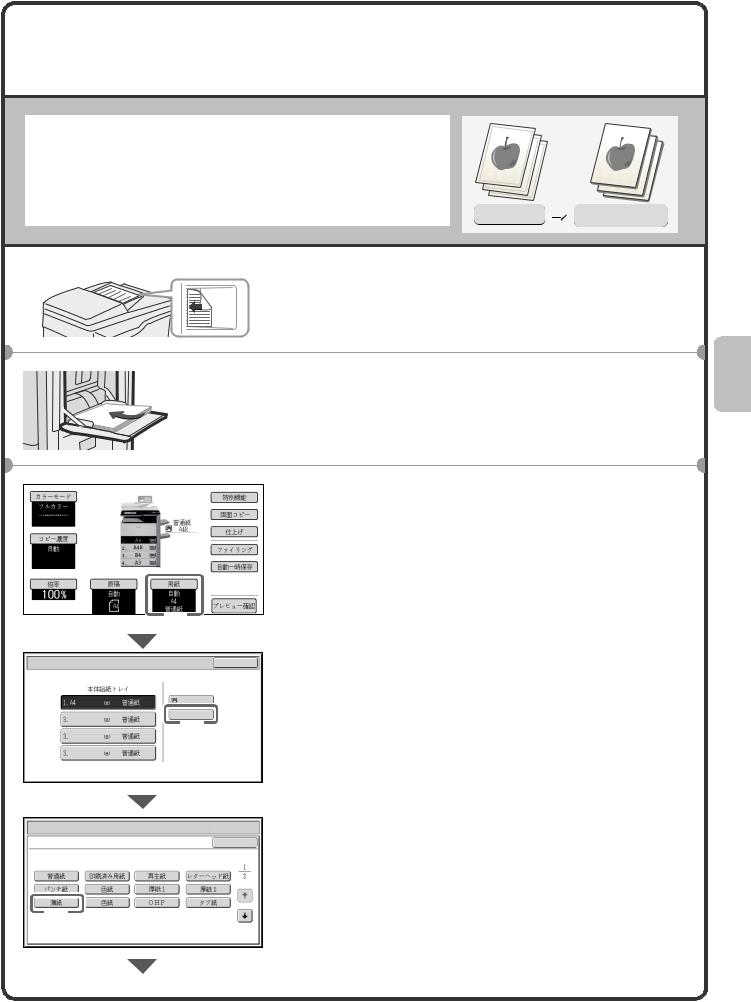
REALISATION DE COPIES SUR DES PAPIERS SPECIAUX (Copie à partir du plateau d'alimentation auxiliaire)
Utilisez le plateau d'alimentation auxiliaire pour réaliser des copies sur des papiers spéciaux comme du papier épais, des enveloppes et des intercalaires à onglets.
Cette section explique comment charger du papier épais A4 dans le plateau d'alimentation auxiliaire.
Original
Réalisation de copies sur du papier épais
La face à numériser doit être orientée vers le haut ! |
1 Positionnez l'original. |
Si vous utilisez la vitre d'exposition, placez l'original face à numériser vers le bas.
La face à copier doit être orientée vers le bas !
2 Insérez le papier dans le plateau d'alimentation auxiliaire.
|
|
|
|
|
|
|
|
|
|
|
|
|
|
|
|
|
3 Sélectionnez les réglages sur l'écran tactile. |
|
|
|
|
|
|
|
|
|
|
|
|
|
|
|
|
|
|
|
Mode couleur |
|
|
|
|
|
|
|
|
|
|
|
|
|
|
Modes spéciaux |
|
|
|
|
|
|
|
|
|
|
|
|
|
|
|
|
|
||
|
Couleurs |
|
|
|
|
|
|
|
|
|
|
|
|
|
|
|
|
|
|
|
|
|
|
|
|
|
|
|
|
|
|
|
|
Copie R/V |
(1) Appuyez sur la touche [Choix papier]. |
|
|
|
|
|
|
|
|
|
|
|
Normal |
|
|
|
|||
|
|
|
|
|
|
|
|
|
|
|
A4 |
|
|
|
|
|
|
|
|
|
|
|
|
|
|
|
|
|
|
|
|
|
|||
|
|
|
|
|
|
|
|
Sortie |
|
||||||||
|
|
|
|
|
|
|
|
|
|
|
|
|
|
|
|||
|
|
|
|
|
|
|
|
|
|
|
|
|
|
|
|
|
|
|
|
|
|
|
|
|
|
|
|
|
|
|
|
|
|
|
|
|
Exposition |
|
|
|
|
|
|
|
|
|
|
|
|
|
|
|
|
|
|
|
|
|
|
|
|
|
|
|
|
|
|
|
|
|
|
|
Auto. |
|
|
|
|
|
|
|
|
|
|
|
|
|
|
Fichier |
|
|
|
|
|
|
|
|
|
|
|
|
|
|
|
|
|
|
|
|
|
|
|
|
|
|
|
|
|
|
|
|
|
|
|
|
|
|
|
|
|
|
|
|
|
|
|
|
|
|
|
|
|
|
|
|
|
|
|
|
|
|
|
|
|
|
|
|
|
|
|
Fichier temp. |
|
|
|
|
|
|
|
|
|
|
|
|
|
|
|
|
|
||
|
Taux de repro. |
|
|
Original |
|
Choix papier |
|
|
|
|
|
||||||
|
|
|
|
|
|
|
|
|
|
|
|
|
|
|
|||
|
100% |
|
|
Auto. |
|
Auto. |
|
|
|
|
|
|
|||||
|
|
|
|
|
|
|
|
A4 |
|
|
|
|
|
|
|||
|
|
|
|
|
|
|
|
|
|
||||||||
|
|
|
|
|
A4 |
|
|
|
Pap. Ordinaire |
|
|
|
Prévisualis. |
|
|||
|
|
|
|
|
|
|
|||||||||||
|
|
|
|
|
|
|
|
|
|
|
|
|
|
|
|
|
|
(1)
Choix papier |
|
|
|
|
||
|
|
|
|
|
||
|
|
|
Magasin papier |
|
||
|
|
|
|
|
|
|
|
|
|
|
|
|
|
|
|
1.A4R |
|
|
Pap. ordinaire |
|
|
|
|
|
|
|
|
|
|
2.A4R |
|
|
Pap. ordinaire |
|
|
|
|
|
|
|
|
|
|
3.B4 |
|
|
Pap. ordinaire |
|
|
|
|
|
|
|
|
|
|
4.A3 |
|
|
Pap. ordinaire |
|
Choix papier
Réglage du type/format du plateau d'alim. aux. Sélectionner le type de papier.
OK
Plat. alim aux.
A4
Pap. ordinaire
(2)
Annuler
|
|
|
|
|
|
|
|
|
1 |
|
|
|
|
|
|
|
|
|
|
Pap. ordinaire |
|
Pré-imprimé |
|
Recyclé |
|
A en-tête |
|
2 |
|
|
|
|
|
|
|
|
|
|
|
Perforé |
|
Couleur |
|
Papier fin |
|
Etiquettes |
|
|
|
|
|
|
|
|
|
|
|
|
|
Papier épais |
|
Transparent |
|
Intercalaire |
|
|
Envelope |
|
|
(3)
Papier épais : 106 - 209 g/m2 (28 lbs.bond, 110 lbs.index)
(2)Appuyez sur la touche correspondant au type de papier du plateau d'alimentation auxiliaire.
Ici, on a appuyé sur la touche [Pap. ordinaire].
(3) Appuyez sur la touche [Papier épais].
27

Choix papier |
|
|
|
|
|
|
|
|
|
|
|
|
|
|
|
|
|
|
|
|
|||||
|
|
|
|
|
|
|
|
|
|
|
|
|
|
|
|
|
|
|
|
|
|
|
|
|
|
Réglage du type/format du plateau d'alim. aux. |
|
|
|
|
|
|
|
||||||||||||||||||
|
|
|
|
|
|
|
|
|
|
|
|
|
|
|
|
|
|
|
|
|
|
|
|
|
|
|
|
|
|
|
|
|
|
|
|
|
|
|
|
|
|
|
|
|
|
|
|
|
|
||
|
|
|
|
|
|
|
|
|
|
|
|
|
|
|
|
|
|
|
|
(5) |
|
|
|||
|
Type |
|
|
|
|
|
|
|
|
|
|
|
Taille |
|
|
||||||||||
|
|
|
|
|
|
|
|
|
|
|
|
|
|
|
|
|
|
|
|
|
|
|
|
|
|
|
|
|
|
|
|
|
|
|
|
|
|
|
12x18(A3W),11x17,8½x14 |
|
|||||||||||
|
Papier épais 2 |
|
|
Auto-pouce |
|
|
8½x11,8½x11R,5½x8½R |
|
|||||||||||||||||
|
|
|
|
|
|
|
|
|
|
|
|
|
7¼x10½R,A3,A4,B4,B5 |
|
|||||||||||
|
|
|
|
|
|
|
|
|
|
|
|
|
A3W(12x18),A3,A4,A4R,A5R,B4 |
|
|||||||||||
|
|
|
|
|
|
|
|
Auto-AB |
|
|
B5,B5R,216x330(8½x13) |
|
|||||||||||||
|
|
|
|
|
|
|
|
(4) |
|
|
|
11x17,8½x11 |
|
|
|
|
|
|
|
||||||
|
|
|
|
|
|
|
|
|
|
|
|
|
|
|
|
|
|
|
|
|
|
|
|
||
|
|
|
|
|
|
|
|
|
|
X420 Y297 |
|
|
|
|
|
|
|
||||||||
|
|
|
|
|
|
|
Format perso. |
|
|
|
|
|
|
|
|
|
|||||||||
|
|
|
|
|
|
|
|
|
|
|
|
|
|
|
|
|
|
|
|
|
|
|
|
|
|
|
|
|
|
|
|
|
|
Manuel |
|
|
|
|
|
|
|
|
|
|
|
|
|
|
|
||
|
|
|
|
|
|
|
|
|
|
|
|
|
|
|
|
|
|
|
|
|
|
||||
Choix papier |
|
|
|
|
|
|
|
|
|
|
|
|
|
|
|
|
|
|
|
|
|||||
|
|
|
|
|
|
|
|
|
|
|
|
|
|
|
|
|
|
|
|
|
|
|
|
||
|
|
|
|
|
|
|
|
|
|
|
|
|
|
|
|
|
|
|
(7) |
|
|
||||
|
|
|
|
|
|
Magasin papier |
|
|
|
|
|
|
Plateau alim. aux. |
|
|
|
|||||||||
|
|
|
|
|
|
|
|
|
|
|
|
|
|
|
|
||||||||||
|
|
|
|
|
|
|
|
|
|
|
|
|
|
|
|
|
|
|
|
|
|
|
|
||
|
|
|
|
|
|
|
|
|
|
|
|
|
|
|
|
|
|
|
|
|
|
|
|
|
|
|
|
|
|
|
|
|
|
|
|
|
|
|
|
|
|
|
|
|
A4 |
|
|
|
|
||
|
|
|
|
|
|
|
|
|
Pap. Ordinaire |
|
|
|
|
|
|
|
|
|
|||||||
|
|
|
1. |
A4 |
|
|
|
|
|
|
|
|
|
|
|
|
|||||||||
|
|
|
|
|
|
|
|
|
|
|
|
|
|
|
|
|
|
|
|
|
|
|
|
|
|
|
|
|
|
|
|
|
|
|
|
|
|
|
|
|
|
|
|
Pap. Ordinaire |
|
|
|
||||
|
|
|
|
|
|
|
|
|
(6) |
|
|
|
|
|
|||||||||||
|
|
|
2. |
A4R |
|
|
|
Pap. Ordinaire |
|
|
|
|
|
|
|
|
|
|
|||||||
|
|
|
|
|
|
|
|
|
|
|
|
|
|
|
|
|
|
|
|||||||
|
|
|
3. |
B4 |
|
|
|
Pap. Ordinaire |
|
|
|
|
|
|
|
|
|
||||||||
|
|
|
|
|
|
|
|
|
|
|
|
|
|
|
|
|
|||||||||
|
|
|
4. |
A3 |
|
|
|
Pap. Ordinaire |
|
|
|
|
|
|
|
|
|
||||||||
Sélectionnez les réglages sur l'écran tactile. (suite)
(4)Appuyez sur la touche [Auto-AB].
(5)Appuyez sur la touche [OK].
(6)Appuyez sur la touche du plateau d'alimentation auxiliaire.
(7)Appuyez sur la touche [OK].
4 Paramétrez le nombre de copies et appuyez sur la touche [DEPART].
Jeux corrects |
|
Annuler numérisation |
|
Annuler copie |
|
|
|
|
|
Sélection de magasins
Modes spéciaux
Copie R/V
Normal
A4 Sortie
Exposition |
1. A4 |
Auto |
2. |
A4R |
2. |
A4 |
3. |
B4 |
|
Fichier |
|
|
|
|
||
|
4. |
A3 |
|
|
Fichier temp.
|
Taux de repro. |
|
|
Original |
|
Choix papier |
|
|
|
|
|
|
|
|
|
||||||||||||||
|
|
|
|
|
|
|
|
|
|
|
|
|
|
|
|
|
|
|
|
|
|
|
|
|
|
|
|
|
|
|
|
100% |
|
|
|
Auto |
|
|
|
Auto. |
|
|
|
|
|
|
|
|
|
||||||||||
|
|
|
|
|
|
|
|
|
|
|
|
A4 |
|
|
|
|
|
|
|
|
|
|
|
||||||
|
|
|
|
|
|
|
|
|
|
|
|
|
|
|
|
|
|
|
|
|
|
|
|
||||||
|
|
|
|
|
|
|
|
|
A4 |
|
|
Pap. Ordinaire |
|
|
|
|
|
Prévisualis. |
|
||||||||||
|
|
|
|
|
|
|
|
|
|
|
|
|
|
|
|
|
|
|
|
|
|||||||||
|
|
|
|
|
|
|
|
|
|
|
|
|
|
|
|
|
|
|
|
|
|
|
|
|
|
|
|
|
|
|
|
|
|
|
|
|
|
|
|
|
|
|
|
|
|
|
|
|
|
|
|
|
|
|
|
|
|
|
|
|
|
|
|
|
|
|
|
|
|
|
|
|
|
|
|
|
|
|
|
|
|
|
|
|
|
|
|
|
|
|
Choix papier |
|
|
|
|
|
|
|
|
|
|
|
|
|
|
|
|
|
|
|
OK |
|
|||||||
|
|
|
|
|
|
|
|
|
|
|
|
|
|
|
|
|
|
|
|
|
|
|
|
|
|
|
|
||
|
|
|
Magasin papier |
|
|
|
|
|
|
|
Plateau alim. aux. |
|
|
|
|
||||||||||||||
|
|
|
|
|
|
|
|
|
|
|
|
|
|
|
|
|
|
|
|
|
|
|
|
|
|
|
|
|
|
|
|
|
|
|
|
|
|
|
|
|
|
|
|
|
|
|
|
|
|
|
|
|
(B) |
|
|
|
|||
|
|
|
|
|
|
|
|
|
|
|
|
|
|
|
|
|
|
|
|
|
|
|
|
|
|
||||
|
|
|
|
1. |
A4 |
|
|
Pap. ordinaire |
|
|
|
|
|
|
A4 |
|
|
|
|
||||||||||
|
|
|
|
|
|
|
|
|
|
|
|
|
|
|
|
|
|
||||||||||||
|
|
|
|
|
|
|
|
|
|
|
|
|
|
|
|
|
|
|
|
|
|
|
|
|
|||||
|
|
|
|
|
|
|
|
|
|
|
|
|
|
|
|
|
|
|
|
|
|
|
(C) |
||||||
|
|
|
|
|
|
|
|
|
|
|
Pap. ordinaire |
||||||||||||||||||
|
|
|
|
2. |
A4R |
|
|
Pap. ordinaire |
|
|
|
|
|||||||||||||||||
|
|
|
|
|
|
|
|
|
|
|
|
||||||||||||||||||
|
|
|
|
|
|
|
|
|
|
|
|
|
|
|
|
|
|
|
|
|
|
|
|
|
|
||||
|
|
|
|
|
|
|
|
|
|
|
|
|
|
Mag. grande cap. |
|
|
|
|
|||||||||||
|
|
|
|
|
|
|
|
|
|
|
|
|
|
|
|
|
|
|
|
|
|
|
|
|
|
|
|
||
|
|
|
|
3. |
B4 |
|
|
Pap. ordinaire |
|
|
|
|
|
|
|
|
|
|
|
|
|
|
|
|
|
|
|||
|
|
|
|
|
|
|
|
|
|
|
|
|
|
|
|
|
|
|
|
|
|||||||||
|
|
|
|
|
|
|
|
|
|
|
|
|
|
|
|
5. |
A4 |
|
|
|
|
|
|
|
|
|
|||
|
|
|
|
|
|
|
|
|
|
|
|
|
|
|
|
|
|
|
|
|
|
|
|
|
|
|
|
|
|
|
|
|
|
4. |
A3 |
|
|
Pap. ordinaire |
|
|
|
|
|
|
|
|
|
|
|
|
|
|
|
|
|
|
|||
|
|
|
|
|
|
|
|
|
|
Pap. ordinaire |
|
|
|
|
|
|
|
||||||||||||
|
|
|
|
|
|
|
|
|
|
|
|
|
|
|
|
|
|
|
|
|
|
|
|
|
|
|
|
|
|
(A)(D)
Pour sélectionner un papier, appuyez sur la touche [Choix papier] ou sur l'image de la machine sur l'écran initial du mode copie.
Appuyez sur une touche pour sélectionner un magasin.
(A)Appuyez sur cette touche pour sélectionner les magasins 1 à 4.
(B)Appuyez sur cette touche pour sélectionner le plateau d'alimentation auxiliaire.
(C)Appuyez sur cette touche pour configurer le type de papier dans le plateau d'alimentation auxiliaire.
(D)Appuyez sur cette touche pour sélectionner le magasin 5 (magasin grande capacité).
28
